Asus X35SG User Manual [en, es]

S6333
Manual de usuario del
equipo portátil
Febrero de 2011
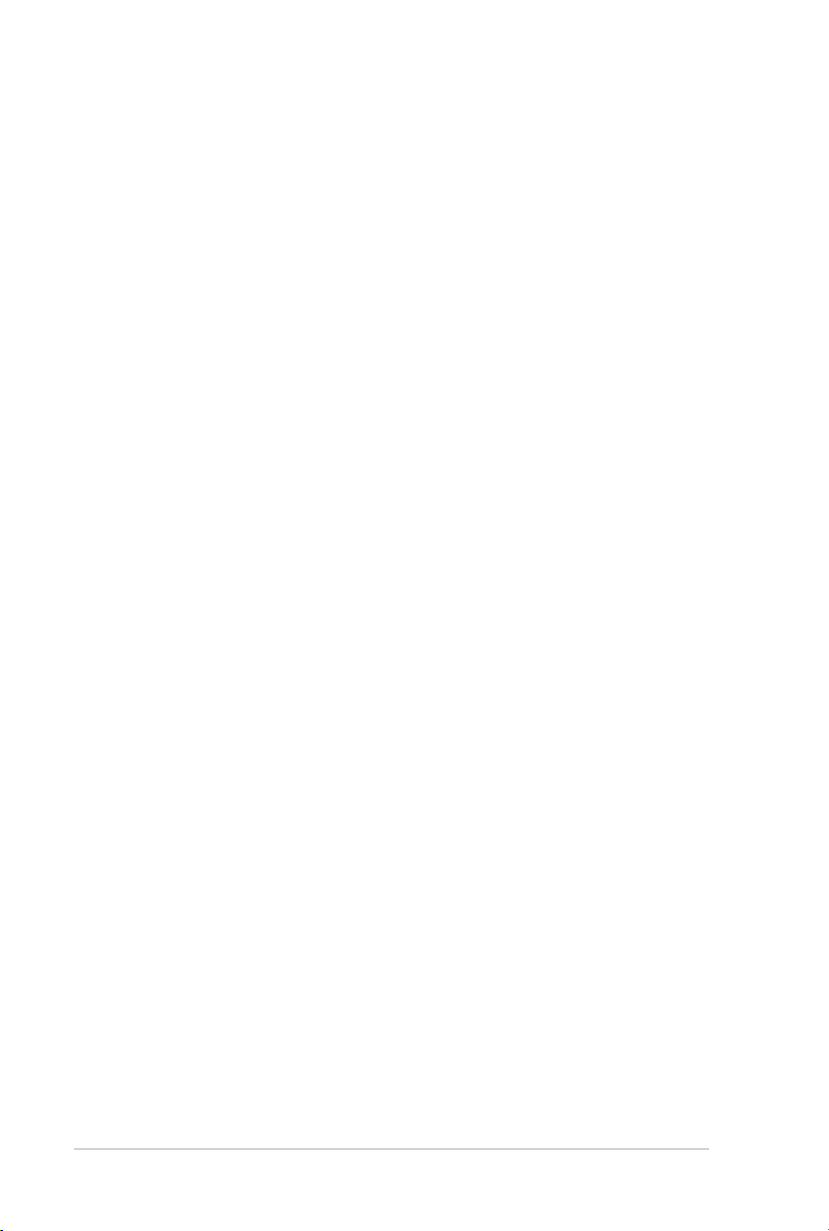
2
Manual de usuario del equipo portátil
Índice
Índice ..................................................................................................................... 2
Capítulo 1: Presentación del PC Portátil
Acerca de este Manual de Usuario ............................................................... 6
Notas sobre este manual ................................................................................. 6
Precauciones de Seguridad ............................................................................ 7
Preparar el equipo portátil ............................................................................11
Capítulo 2: Descripción de los Componentes
Vista Superior ....................................................................................................14
Vista Inferior .......................................................................................................18
Lateral Derecho .................................................................................................22
Lateral Izquierdo ...............................................................................................25
Vista Posterior ....................................................................................................27
Vista Frontal .......................................................................................................27
Capítulo 3: Introducción
Sistema de Alimentación ...............................................................................30
Utilizando la alimentación por Corriente Alterna (AC) .....................30
Utilizando la alimentación por batería ...................................................32
Cuidados de la batería ..................................................................................33
Encendido del PC Portátil ............................................................................34
Auto-Comprobación de encendido (POST, Power-On Self Test)....34
Comprobando el nivel de alimentación de la batería .......................36
Carga de la batería .........................................................................................37
Opciones de energía .....................................................................................38
Modos de Administración de Energía .....................................................40
Suspender e hibernar ....................................................................................40
Control térmico de alimentación ..............................................................42
Funciones Especiales del Teclado ...............................................................43
Teclas coloreadas de acceso directo ........................................................43
Teclas Microsoft Window .............................................................................45
Teclas de control multimedia (solo para ciertos modelos) ..............47
Interruptores e indicadores de estado ..................................................... 48
Interruptores ....................................................................................................48
Indicadores de estado ..................................................................................49
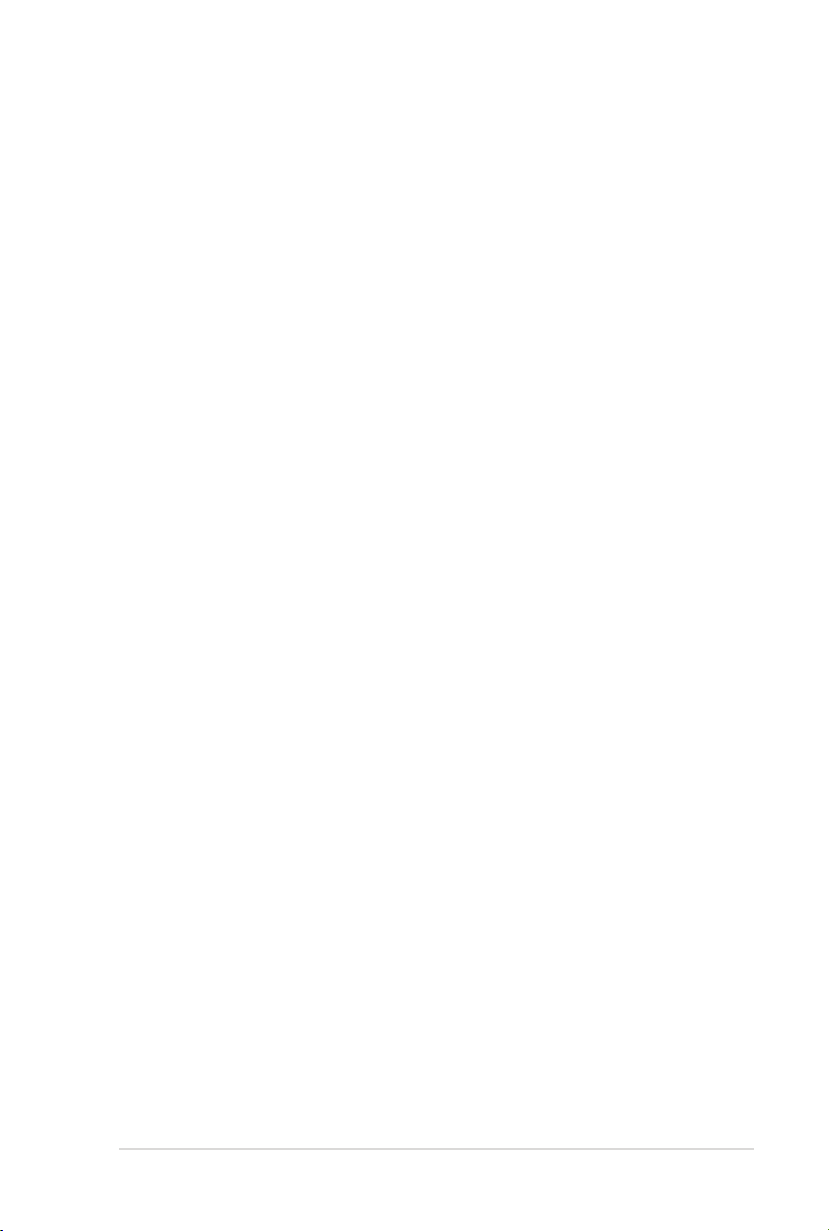
Manual de usuario del equipo portátil
3
Capítulo 4: Uso del PC Portátil
Dispositivo Señalizador ..................................................................................52
Usando el Touchpad ......................................................................................53
Ilustraciones del uso del Touchpad ..........................................................54
Cuidados del Touchpad ................................................................................57
Desactivación automática del panel táctil ............................................57
Dispositivos de Almacenamiento ..............................................................59
Unidad Óptica (solo para ciertos modelos)...........................................59
Lector de Tarjetas de Memoria Flash .......................................................63
Unidad de Disco Duro ...................................................................................64
Memoria (RAM) ..............................................................................................66
Conexiones .........................................................................................................67
Conexión a Red ...............................................................................................67
Conexión Inalámbrica a Red de Área Local
(solo para ciertos modelos) .........................................................................69
Conexión a la red inalámbrica de Windows ..........................................71
Conexión inalámbrica Bluetooth (solo para ciertos modelos) .......73
Apéndice
Accesorios opcionales .................................................................................. A-2
Conexiones Opcionales ..............................................................................A-2
Usar el sistema y el software ......................................................................A-3
Configuración del BIOS del sistema .......................................................A-4
Problemas comunes y soluciones ..........................................................A-7
Recuperación del equipo portátil ......................................................... A-13
Uso de la partición de recuperación ................................................... A-13
Usar DVD (solo para ciertos modelos) ............................................... A-14
Información sobre la unidad de DVD-ROM ....................................... A-16
Información sobre la unidad ROM Blu-ray
(solo para ciertos modelos) ..................................................................... A-18
Cumplimiento de normativas del módem interno ......................... A-19
Declaraciones y comunicados sobre seguridad .............................. A-23
Declaración de la Comisión Federal de Comunicaciones ........... A-23
Declaración relacionada con las precauciones sobre la
exposición a la radiofrecuencia de FCC ............................................. A-24
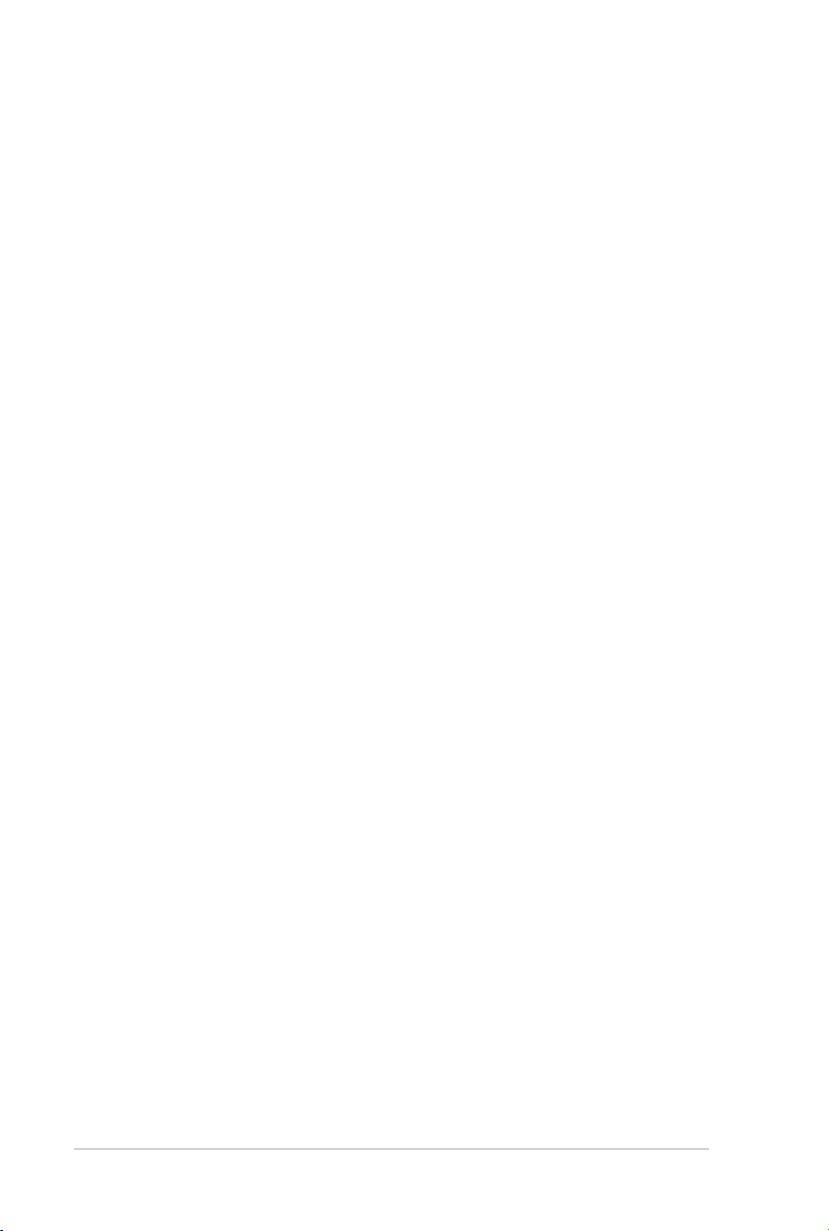
Declaración de conformidad (Directiva R&TTE 1999/5/EC) .......A-24
Marca CE .......................................................................................................A-25
Declaración Canadiense para Exposición a Radiaciones IC .......A-25
Canal de uso inalámbrico para diferentes dominios .................... A-26
Bandas de frecuencia inalámbricas restringidas en Francia ...... A-26
Advertencias de Seguridad UL ............................................................. A-28
Requisitos de Seguridad en la Corriente ........................................... A-29
Avisos relacionados con el sintonizador de TV ............................... A-29
REACH ........................................................................................................ A-29
Precauciones relacionadas con el litio en los países nórdicos
(para baterías de ion-litio) ...................................................................... A-30
Información de Seguridad para Unidades Ópticas ....................... A-31
Información sobre seguridad del láser .............................................. A-31
Etiqueta de Servicio de Advertencia ..................................................A-31
Regulaciones CDRH .................................................................................. A-31
Advertencia sobre Productos de Macrovision Corporation .......A-32
Aprobación de la norma CTR 21(para equipos portátiles
con módem integrado) ........................................................................... A-33
Etiqueta ecológica de la Unión Europea .......................................... A-35
Producto homologado de acuerdo con la norma
ENERGY STAR .............................................................................................. A-35
Declaración y cumplimiento de la normativa global de
medioambiente ........................................................................................A-36
Servicios de recuperación ......................................................................A-36
Información de propiedad intelectual ................................................ A-37
Limitación de responsabilidad ............................................................... A-38
Atención al cliente y soporte técnico .................................................. A-38
4
Manual de usuario del equipo portátil
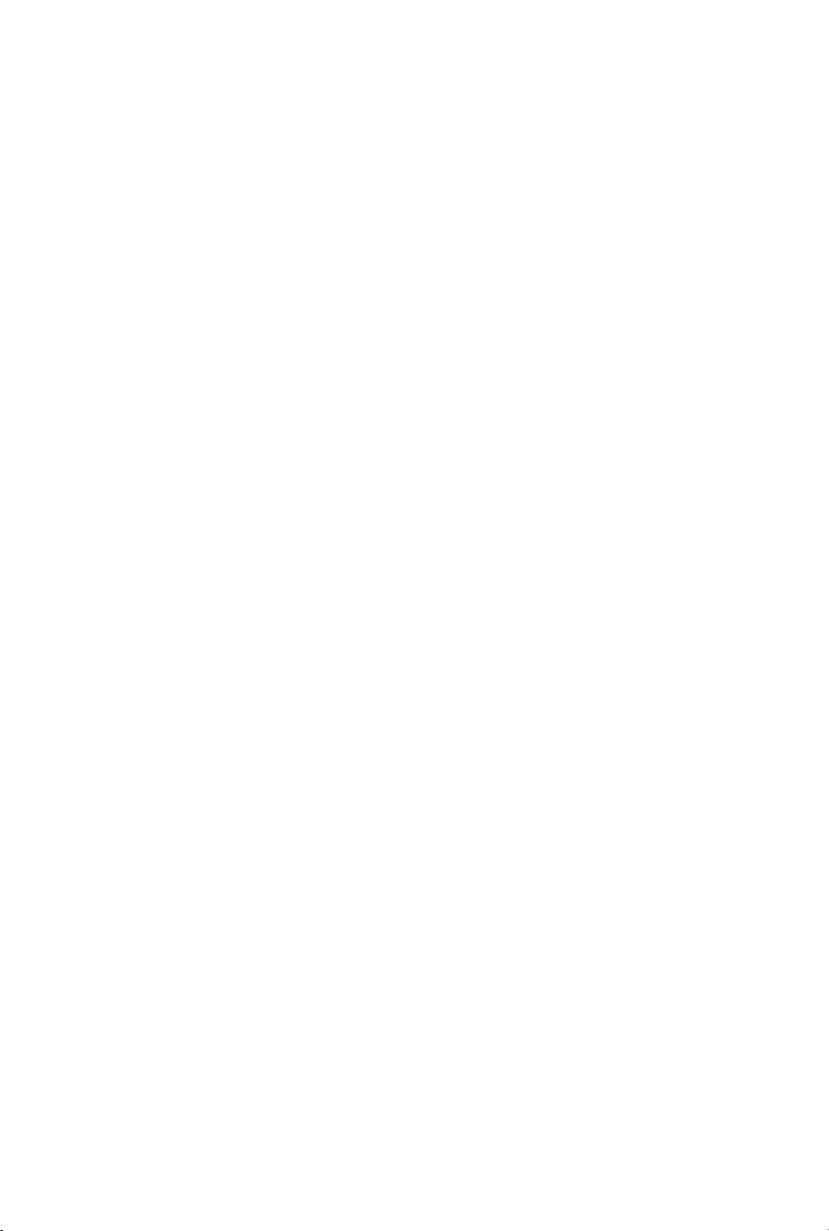
Capítulo 1:
Presentación del PC
Portátil
1
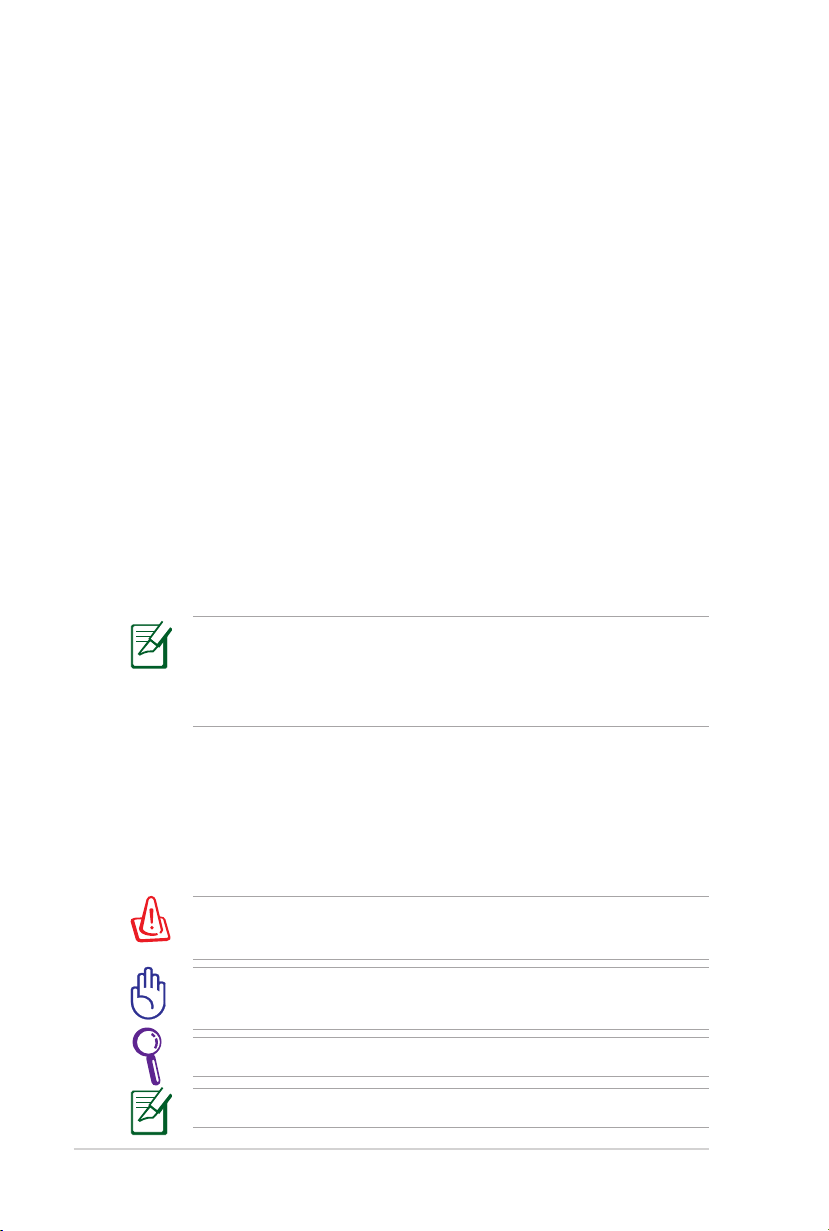
6
Manual de usuario del equipo portátil
Acerca de este Manual de Usuario
Está leyendo el manual de usuario de su PC Portátil. Este manual
proporciona información sobre los distintos elementos del PC
Portátil y su uso. A continuación se enumeran los principales
apartados de este manual:
1. Presentación del PC Portátil
Presenta el PC Portátil y el manual de usuario.
2. Descripción de los componentes
Proporciona información acerca de los componentes del PC
Portátil.
3. Introducción
Proporciona información para comenzar a utilizar el PC Portátil.
4. Uso del PC Portátil
Proporciona información acerca del uso de los componentes del
PC Portátil.
5. Apéndice
Presenta accesorios opcionales y le proporciona información
adicional.
Las aplicaciones integradas pueden diferir en función de los
modelos y territorios. Puede haber diferencias entre el equipo PC
Portátil y las imágenes que aparecen en este manual. El equipo
PC Portátil es la referencia correcta.
Notas sobre este manual
A lo largo de esta guía se usan algunas notas y advertencias
que debe tener en cuenta para llevar a cabo ciertas tareas de
forma segura y completa. Estas notas tienen diferentes grados de
importancia según se describe a continuación:
!ADVERTENCIA¡ Información importante que debe seguir para
usar el producto de forma segura.
¡IMPORTANTE! Información fundamental que debe seguir para
no dañar datos, componentes o personas.
SUGERENCIA: Consejos para completar tareas.
NOTA: Información para situaciones especiales.
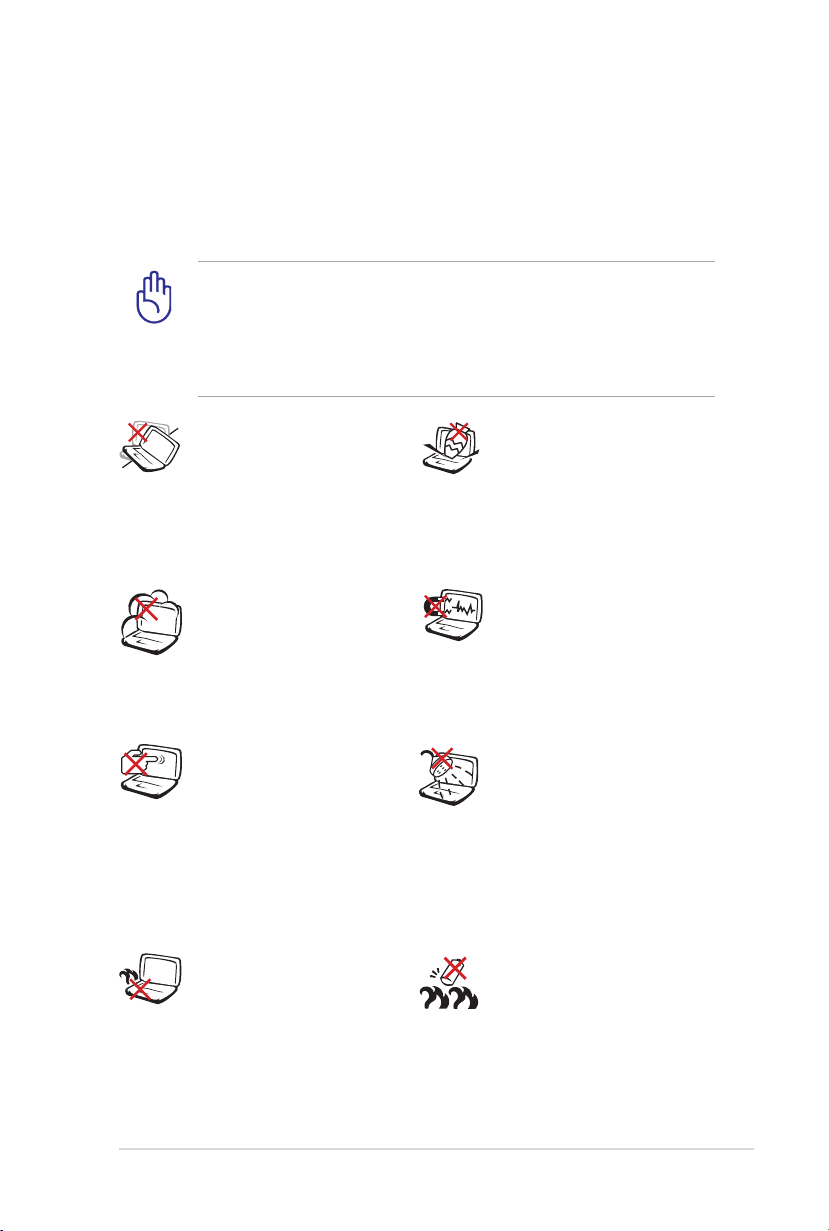
Manual de usuario del equipo portátil
7
Precauciones de Seguridad
Las siguientes precauciones de seguridad prolongarán la vida
útil de su PC Portátil. Siga todas las precauciones e instrucciones.
Exceptuando lo descrito en este manual, para cualquier servicio
técnico consulte con personal cualificado.
Desconecte el cable del corriente y retire la batería antes de
hacer una limpieza. Limpie el PC Portátil usando una esponja
limpia de celulosa o alguna tela mojada en una solución con
detergentes no abrasivos y algo de agua tibia. Retire todo resto
de humedad con una tela seca.
NO coloque el equipo
en superficies de trabajo
irregulares o inestables.
Busque un centro de
servicio técnico si la
carcasa ha sufrido daños.
NO exponga el equipo
a entornos sucios o
polvorientos. NO use el
equipo si se ha producido
una fuga de gas.
NO presione ni toque
el panel de la pantalla.
No coloque el equipo
portátil junto a pequeños
elementos que pudieran
arañarlo o introducirse en
él.
NO deje el equipo sobre
sus piernas ni en ninguna
parte del cuerpo para
evitar molestias o daños
personales causados por
la exposición al calor.
NO coloque ni deje
caer objetos encima
del equipo portátil ni
introduzca objetos
extraños en él.
NO exponga el equipo
a campos magnéticos o
eléctricos intensos.
NO exponga el equipo
a líquidos, lluvia o
humedad ni lo use en
lugares en los que se den
esas condiciones. NO
use el módem durante
tormentas eléctricas.
Advertencia de
seguridad relacionada
con la batería: NO arroje
la batería al fuego.
NO cortocircuite los
contactos. NO desmonte
la batería.
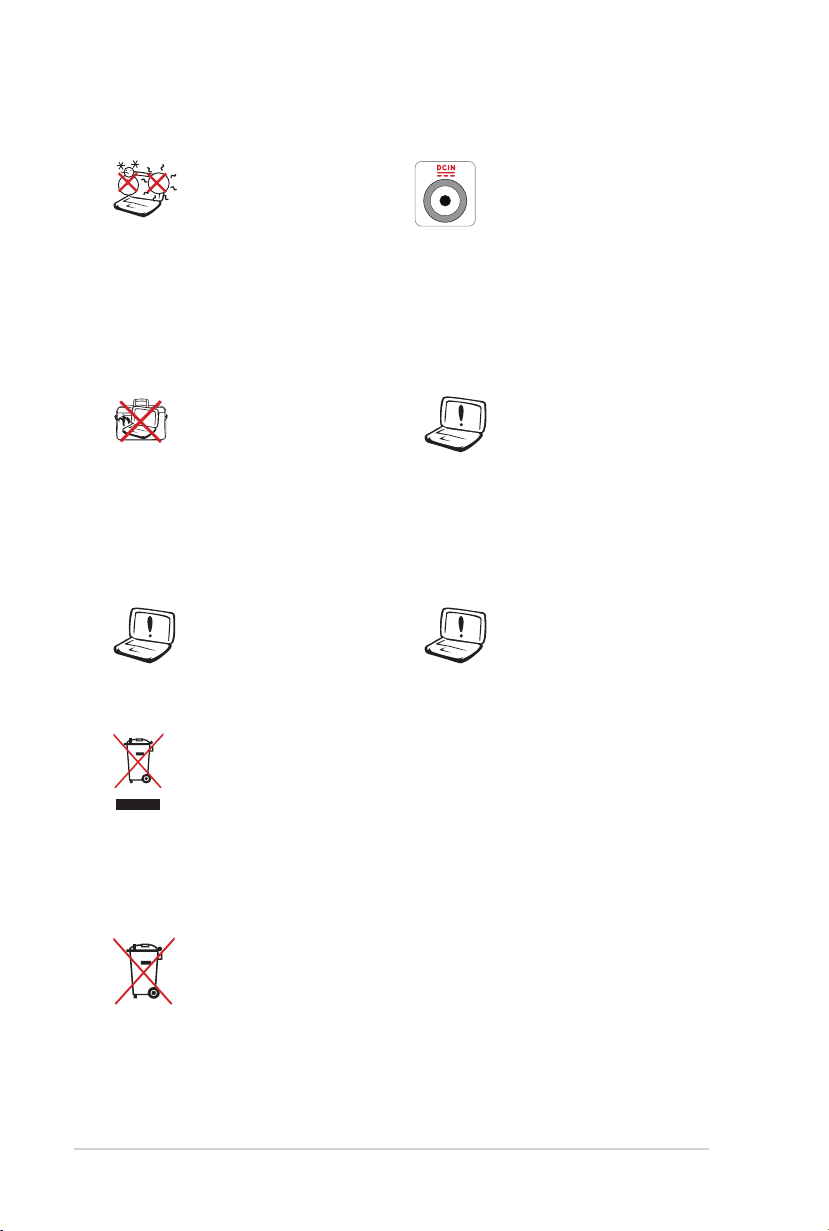
8
Manual de usuario del equipo portátil
TEMPERATURA DE
SEGURIDAD: el equipo
portátil solamente debe
usarse en entornos
con una temperatura
ambiental comprendida
entre 10 °C (50 °F) y
35 °C (95 °F)
VALORES NOMINALES
DE ENTRADA: Consulte
la etiqueta de valores
nominales del equipo
portátil y asegúrese de
que el adaptador de
alimentación cumple
dichos valores.
NO transporte ni tape un
equipo portátil que esté
ENCENDIDO con ningún
material que pueda
reducir la circulación del
aire, como por ejemplo
NO aplique disolventes
fuertes, como diluyentes,
benceno u otros
productos químicos,
sobre la superficie del
equipo ni cerca de ella.
una mochila.
NO use cables de
alimentación, accesorios
ni otros periféricos que
estén dañados.
La instalación incorrecta
de la batería podría
causar una explosión o
daños al equipo portátil.
NO arroje el equipo portátil a la basura municipal. Este
producto se ha diseñado para permitir la reutilización
adecuada y el reciclaje de sus componentes. El símbolo de
la papelera con ruedas tachada indica que el producto y sus
componentes (eléctricos, electrónicos y pila de botón) no
se debe arrojar a la basura municipal. Consulte la normativa
local aplicable para deshechos electrónicos.
Este símbolo de la papelera con ruedas tachada indica que
el producto (equipo eléctrico y electrónico) no se debe
arrojar a la basura municipal. Consulte las normas locales
sobre desecho de productos electrónicos.
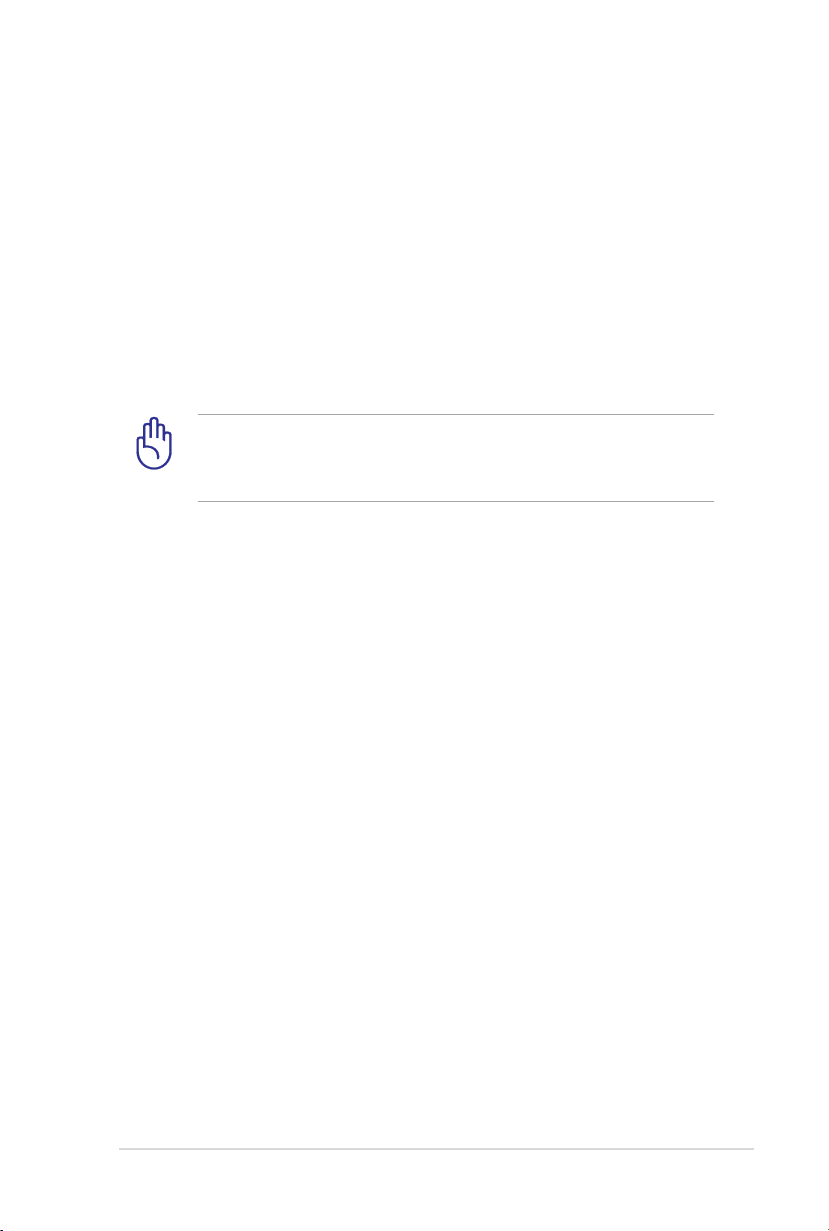
Manual de usuario del equipo portátil
9
Procedimientos de Transporte
Para transportar el PC Portátil, usted debe apagarlo y desconectar
todos los periféricos externos para prevenir daños en los
conectores. Los cabezales de escritura del disco duro se alejan
del mismo cuando el PC Portátil esté apagado para prevenir rayar
la superficie del disco mientras se esté transportando. No debe
transportar el PC Portátil si éste está en funcionamiento. Cierre
el panel de visualización y verifique que esté bien cerrado para
proteger tanto el teclado como la pantalla misma.
¡PRECAUCIÓN! El tinte de la superficie del PC Portátil es muy
delicado. Tenga cuidado de no frotar o rayar las superficies de su
PC Portátil.
Cubra su PC Portátil
Adquiera una bolsa de viaje para proteger su PC Portátil contra
suciedades, agua, golpes, o arañazos.
Cargue sus Baterías
Si quiere usar la batería, asegúrese de que ésta y cualquier batería
opcional estén totalmente cargadas antes de emprender un viaje
largo. Recuerde que el transformador de corriente carga las baterías
en la medida en que éste esté enchufado al PC Portátil y a alguna
fuente de corriente. Sea consciente de que toma mucho más tiempo
cargar la batería cuando el PC Portátil está en uso.
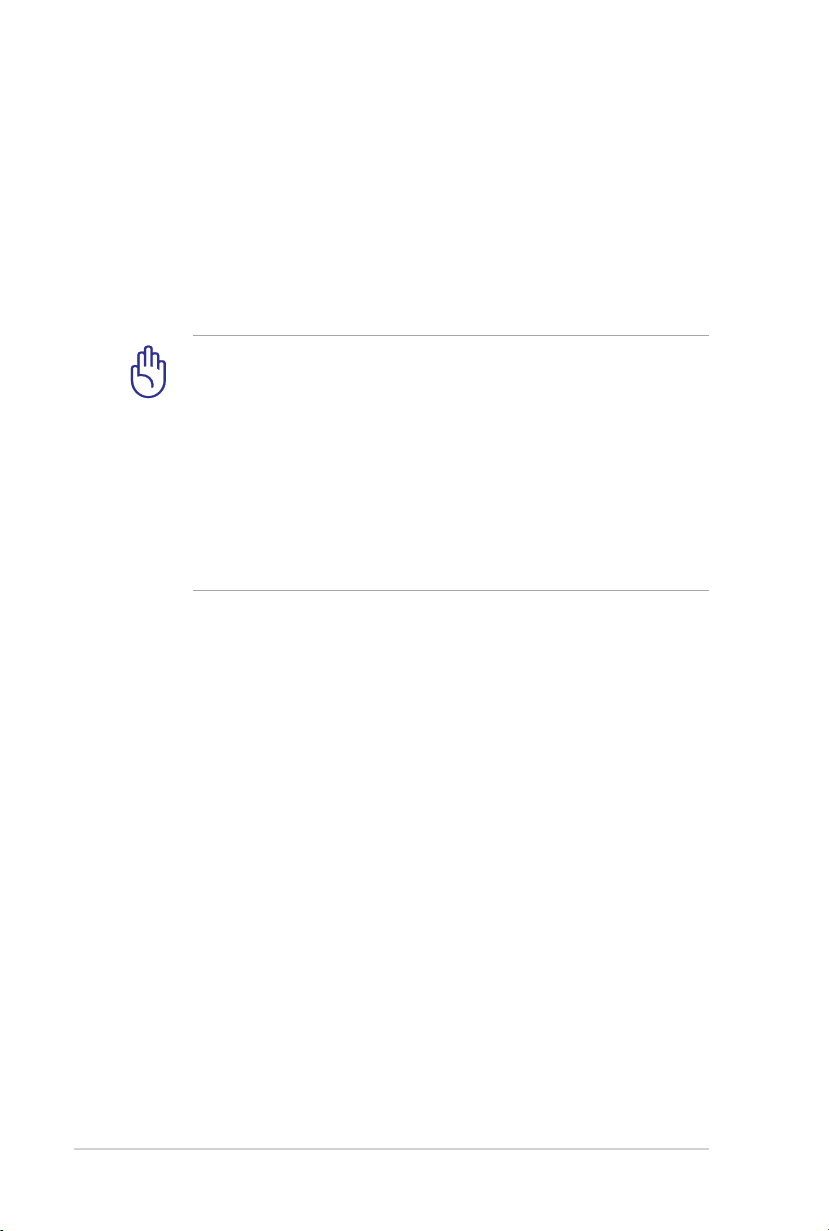
10
Manual de usuario del equipo portátil
Precauciones en Aviones
Contacte con su aerolínea si desea usar el PC Portátil en el avión. La
mayoría de las aerolíneas tendrán ciertas restricciones para el uso
de dispositivos electrónicos. Estas permitirán el uso de aparatos
electrónicos entre el despegue y el aterrizaje pero no durante los
mismos.
¡PRECAUCIÓN! Hay tres tipos principales de mecanismos de
seguridad en los aeropuertos: Máquinas de rayos X (usadas
sobre objetos colocados sobre cintas corredizas), detectores
magnéticos (usados sobre personas que pasan a través de los
sitios de control), y las varitas magnéticas (mecanismos de mano
usados sobre personas o sobre algún objeto individual). Usted
puede enviar su PC Portátil y disquetes a través de las máquinas
de rayos X del aeropuerto. Sin embargo, es recomendable que
el PC Portátil no sea expuesto a detectores magnéticos o varitas
magnéticas manuales.
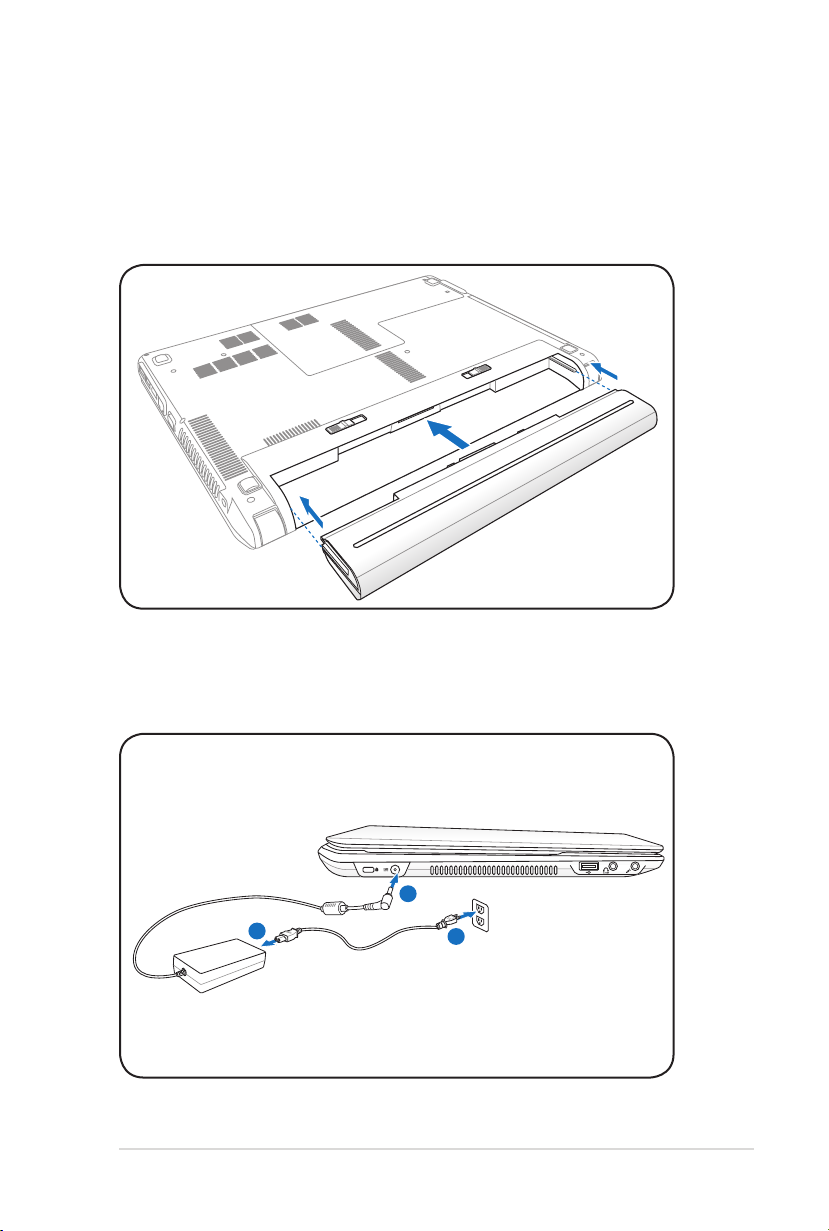
Manual de usuario del equipo portátil
11
Preparar el equipo portátil
1
3
110V-220V
2
A continuación se presentan unas instrucciones rápidas para poner
en marcha el equipo portátil.
Instalación de la batería
Conexión del adaptador de corriente
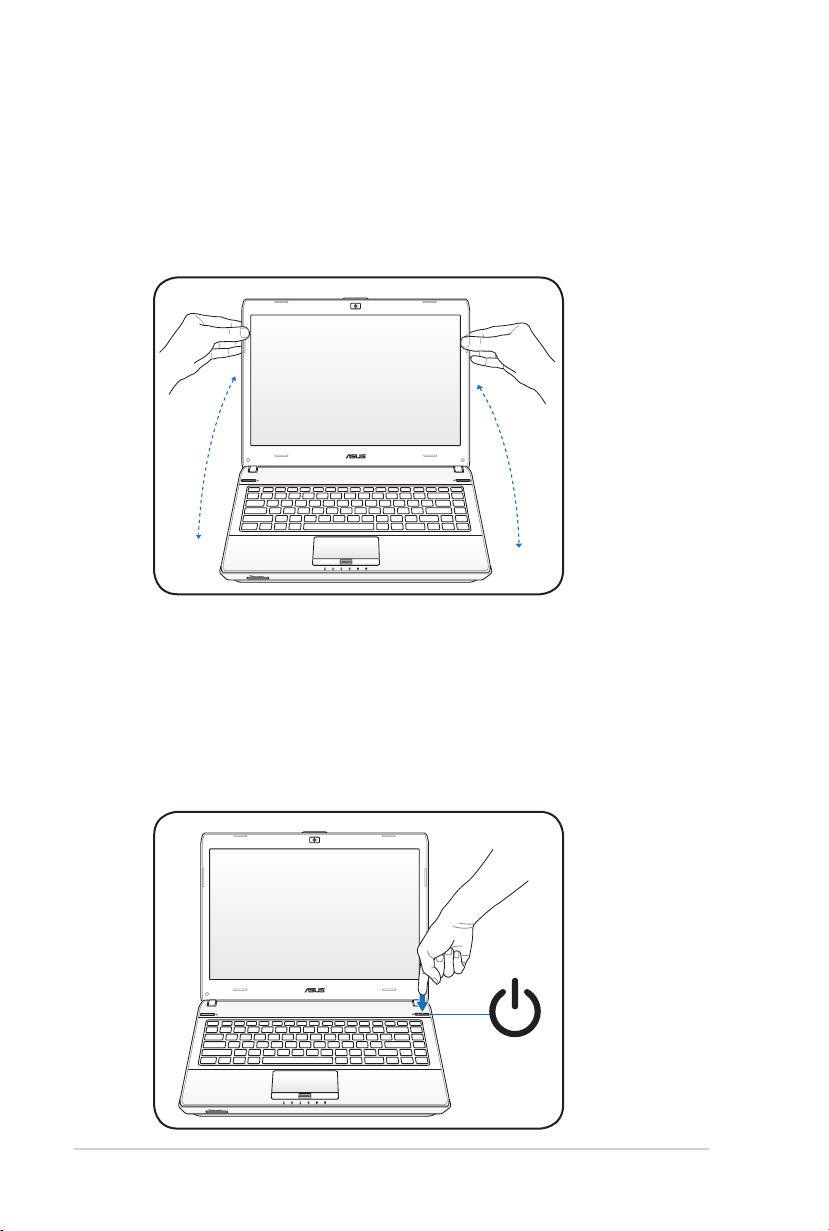
Abrir el panel de la pantalla LCD
1. Levante con cuidado el panel de la pantalla con el pulgar.
2. Incline ligeramente el panel de la pantalla hacia delante o hacia
atrás hasta que forme un ángulo de visualización cómodo.
Conectar la alimentación
1. Presione y suelte el botón de
alimentación situado bajo el panel de la pantalla LCD.
2. Utilice la combinación de teclas [Fn]+[F5] o [Fn]+[F6] para
ajustar el brillo de la pantalla LCD.
12
Manual de usuario del equipo portátil
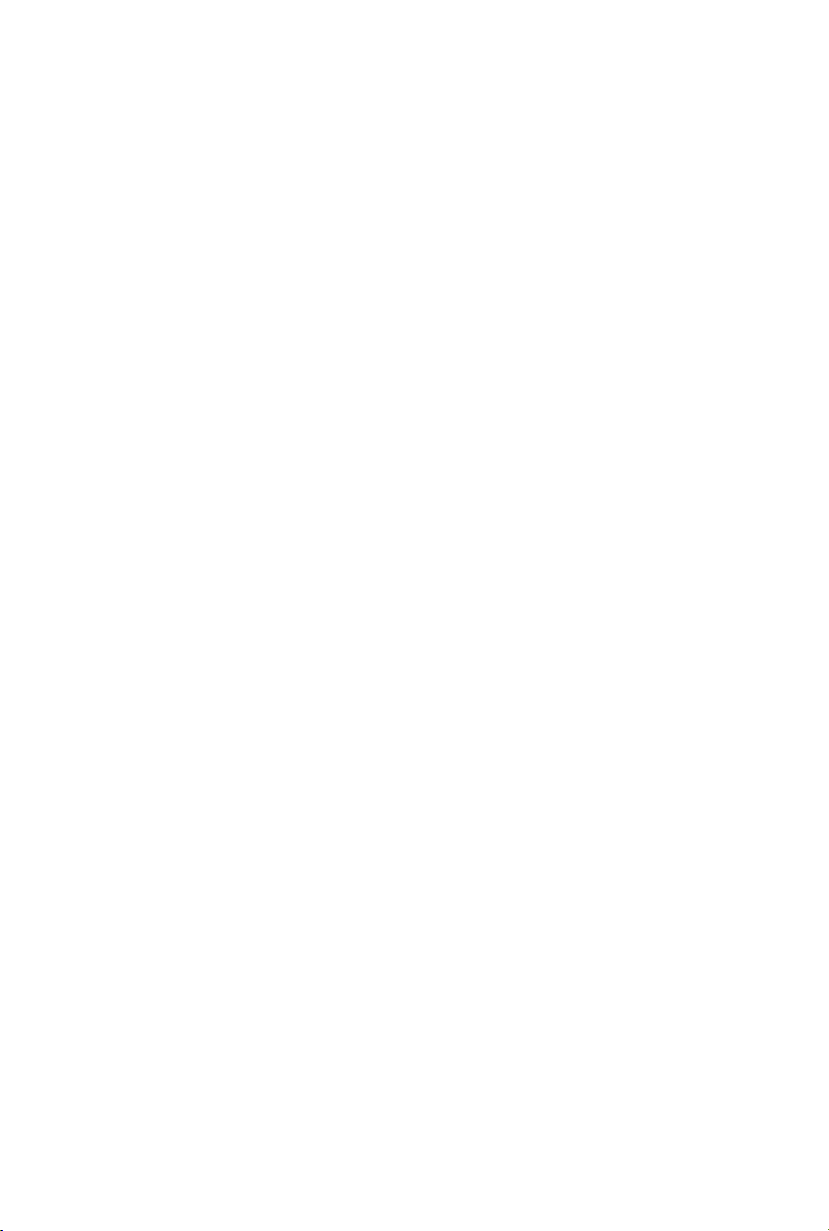
Capítulo 2:
Descripción de los
Componentes
2
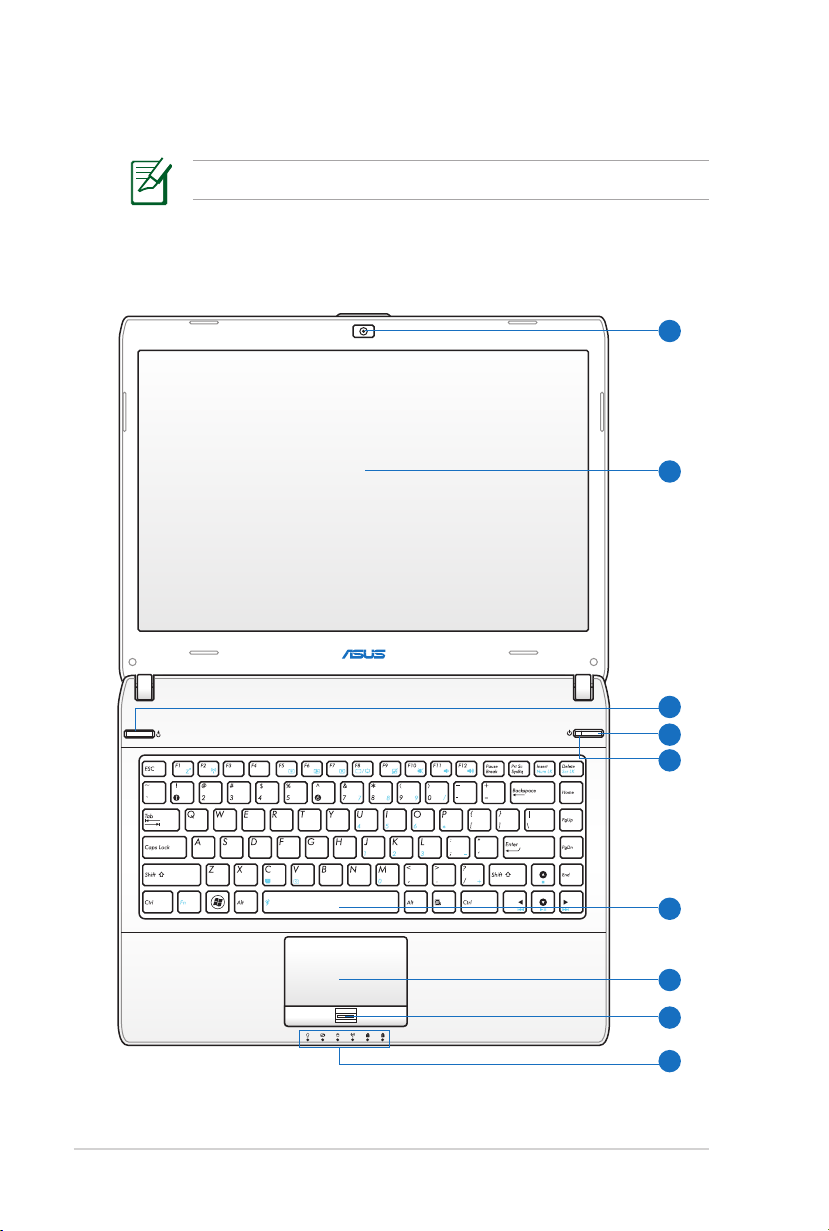
14
Manual de usuario del equipo portátil
Vista Superior
1
2
3
4
6
7
8
9
5
El formato del teclado depende de cada área.
Modelo de 13.3”
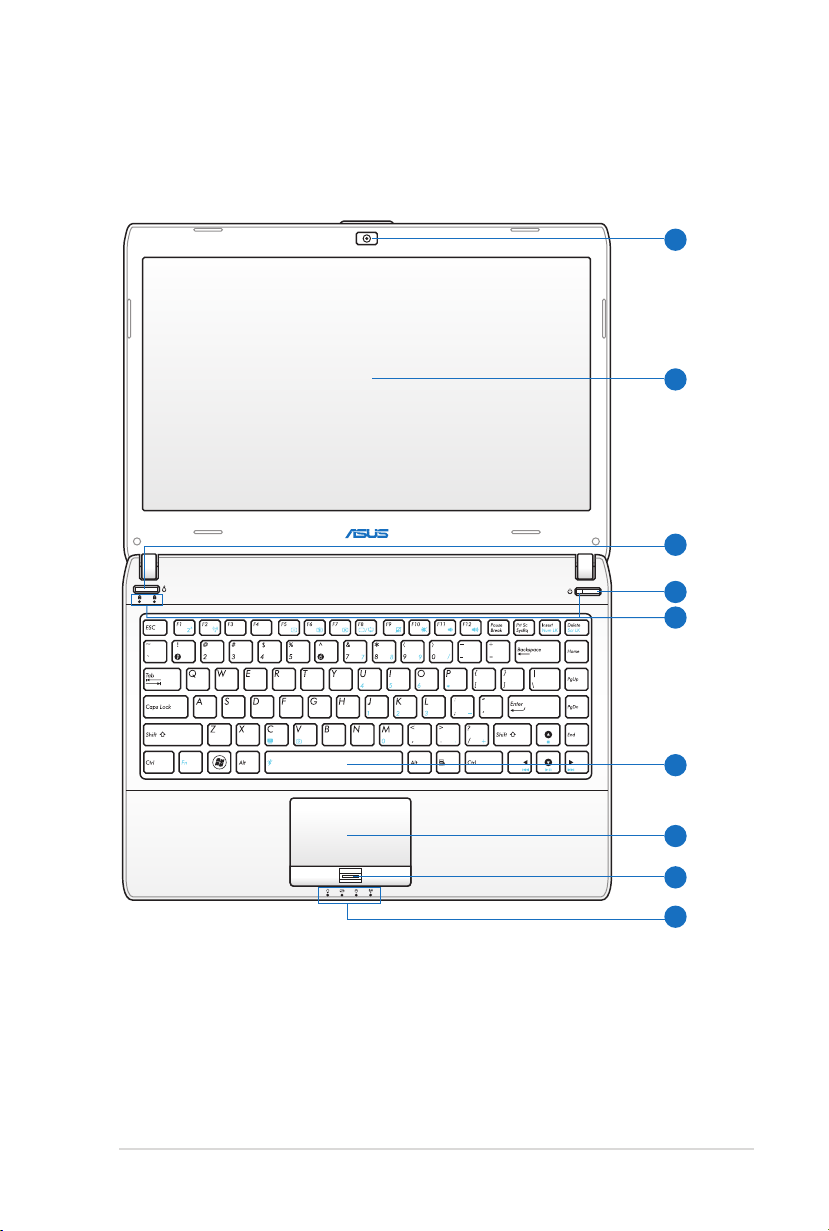
Manual de usuario del equipo portátil
15
Modelo de 14”
1
2
3
4
5
6
7
8
9
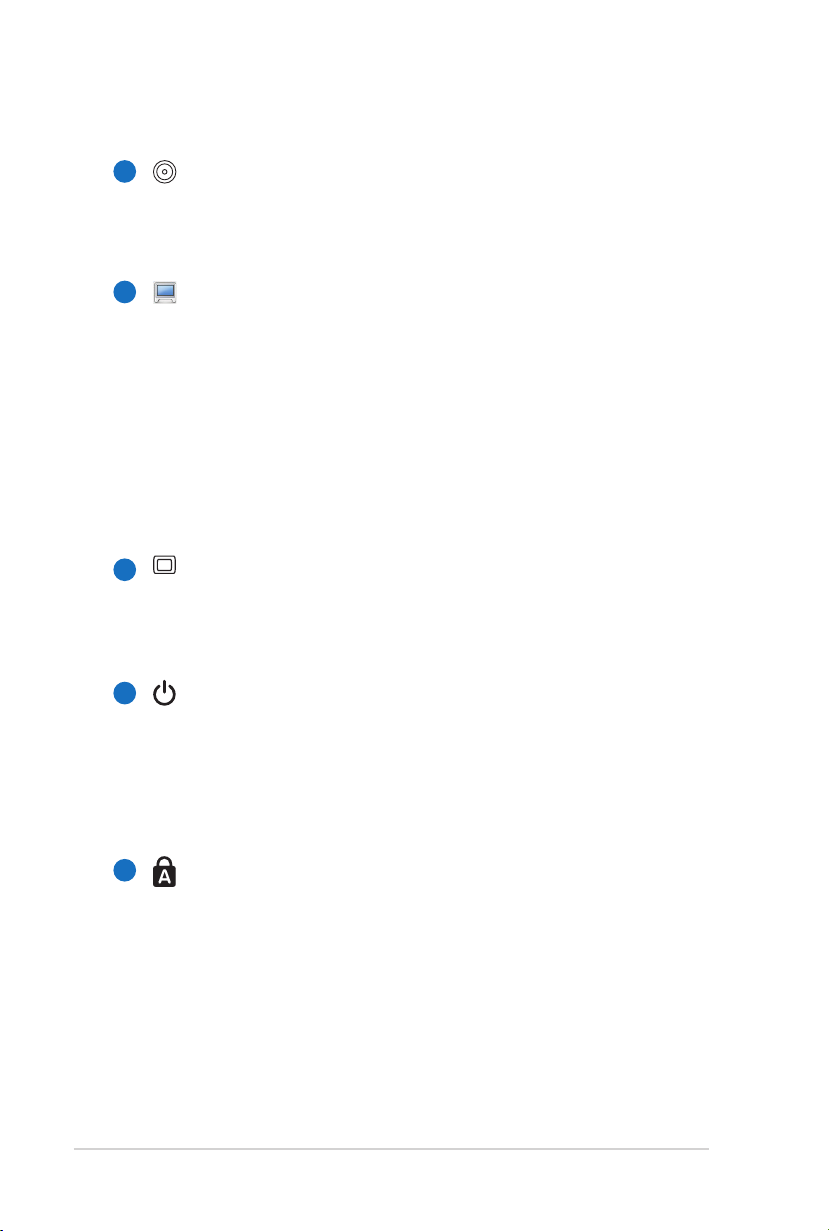
16
Manual de usuario del equipo portátil
Cámara
1
La cámara incorporada permite tomar fotografías o grabar
vídeos. Puede utilizarse con conferencia de voz y con otras
aplicaciones interactivas.
Pantalla
2
Las funciones de la pantalla son las mismas que las de
un monitor de sobremesa. El PC Portátil utiliza un panel
LCD TFT de matriz activa que ofrece una visualización
excelente similar a la de los monitores de sobremesa. A
diferencia de estos últimos, las pantallas LCD no producen
ninguna radiación ni parpadeos, por lo que resultan menos
perjudicial para la vista. Utilice un paño suave sin líquidos
químicos para su limpieza. Utilice agua corriente en caso
necesario.
3
Teclas de acceso rápido
Las teclas de ejecución instantánea le permiten ejecutar
aplicaciones de uso frecuente con sólo pulsar un botón. Los
detalles de esta función se describen en el capítulo 3.
Botón de encendido
4
El conmutador de alimentación permite ENCENDER y
APAGAR el equipo portátil y recuperarlo del estado STD.
Utilice el conmutador una vez para ENCENDER y APAGAR
el equipo portátil. El interruptor de alimentación sólo
funciona cuando el panel de visualización está abierto.
5
Indicadores de Estado (parte superior)
Los indicadores de estado representan varias condiciones
del hardware/software conditions. Los detalles se describen
en la sección 3.
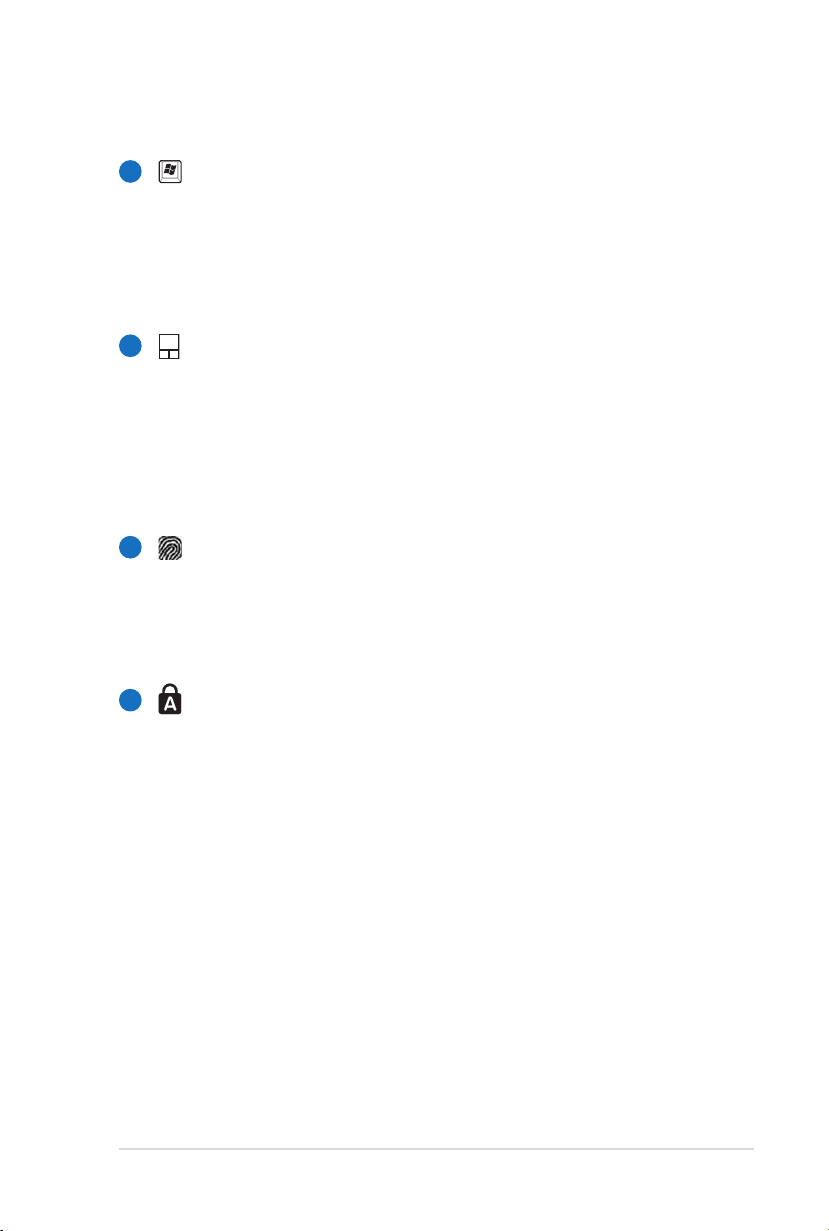
Manual de usuario del equipo portátil
17
Teclado
6
El teclado dispone de teclas de tamaño normal con un
cómodo desplazamiento (profundidad a la que la tecla
puede pulsarse), así como de un reposamuñecas. Posee dos
teclas de funciones Windows™ para facilitar la navegación
dentro del sistema operativo.
7
Dispositivo Señalizador Touchpad y Botones
El Touchpad, junto con sus botones, es un dispositivo
señalizador que presenta las mismas funciones que
un ratón de sobremesa. La función de desplazamiento
controlado por software está disponible tras la instalación
de la utilidad del Touchpad incluido para facilitar el
desplazamiento en Windows o la navegación por Internet.
8
Escáner para huellas digitales
(solo para ciertos modelos)
El escáner de huellas incorporado permite el uso de
software de seguridad utilizando su huella digital como
clave de identificación.
Indicadores de Estado (parte superior)
9
Los indicadores de estado representan varias condiciones
del hardware/software.
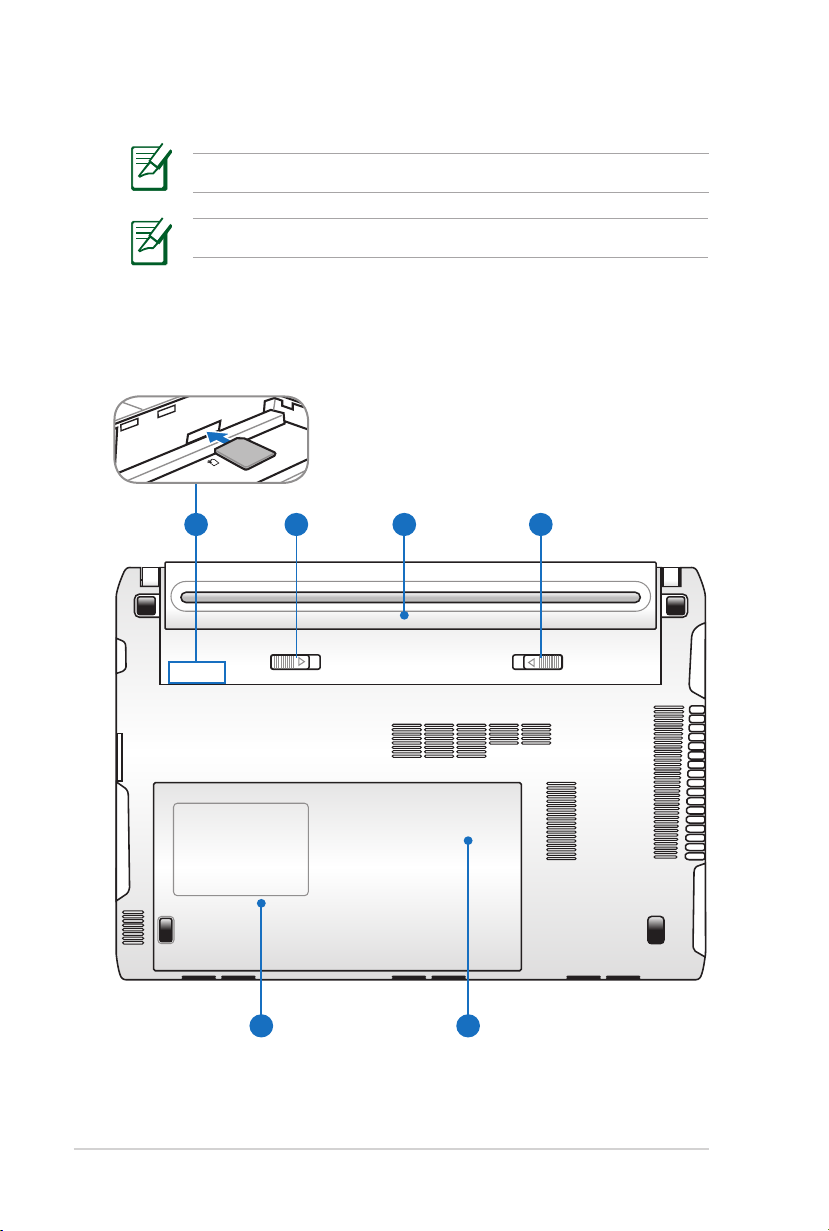
18
Manual de usuario del equipo portátil
Vista Inferior
21 13
5 4
La apariencia de la parte inferior puede variar según modelos.
El tamaño de la batería varía en función del modelo.
Modelo de 13.3”
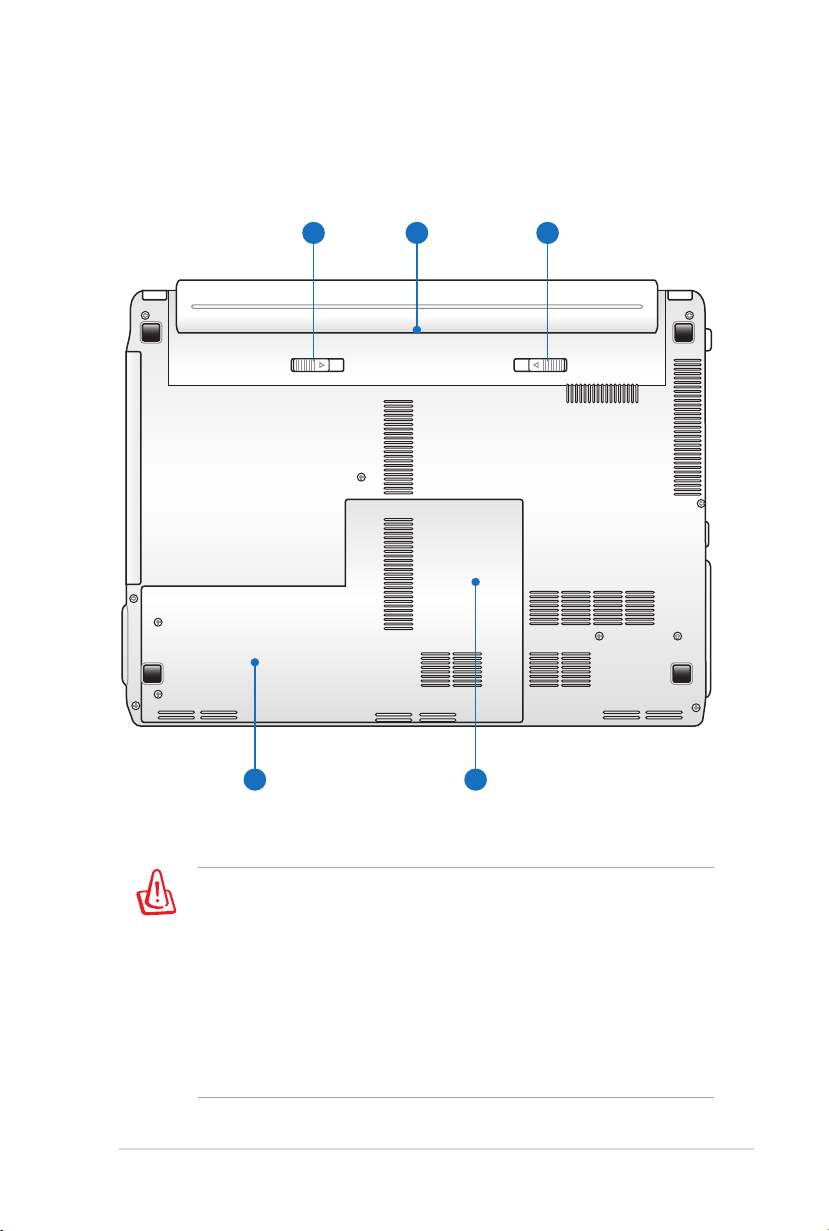
Manual de usuario del equipo portátil
19
Modelo de 14.0”
21 1
5 4
La parte inferior del portátil puede llegar a sobrecalentarse.
Tenga cuidado al manipular el PC Portátil mientras esté en
funcionamiento o lo haya estado recientemente. Se considera
normal que alcance altas temperaturas durante la recarga de
baterías o en funcionamiento. NO USE EL EQUIPO SOBRE
SUPERFICIES COMO CAMAS O SOFÁS, YA QUE LOS ORIFICIOS
DE VENTILACIÓN PODRÍAN BLOQUEARSE. NO COLOQUE
EL PC PORTÁTIL EN EL REGAZO O EN OTRAS ZONAS DEL
CUERPO PARA EVITAR DAÑOS PRODUCIDOS POR EL CALOR.
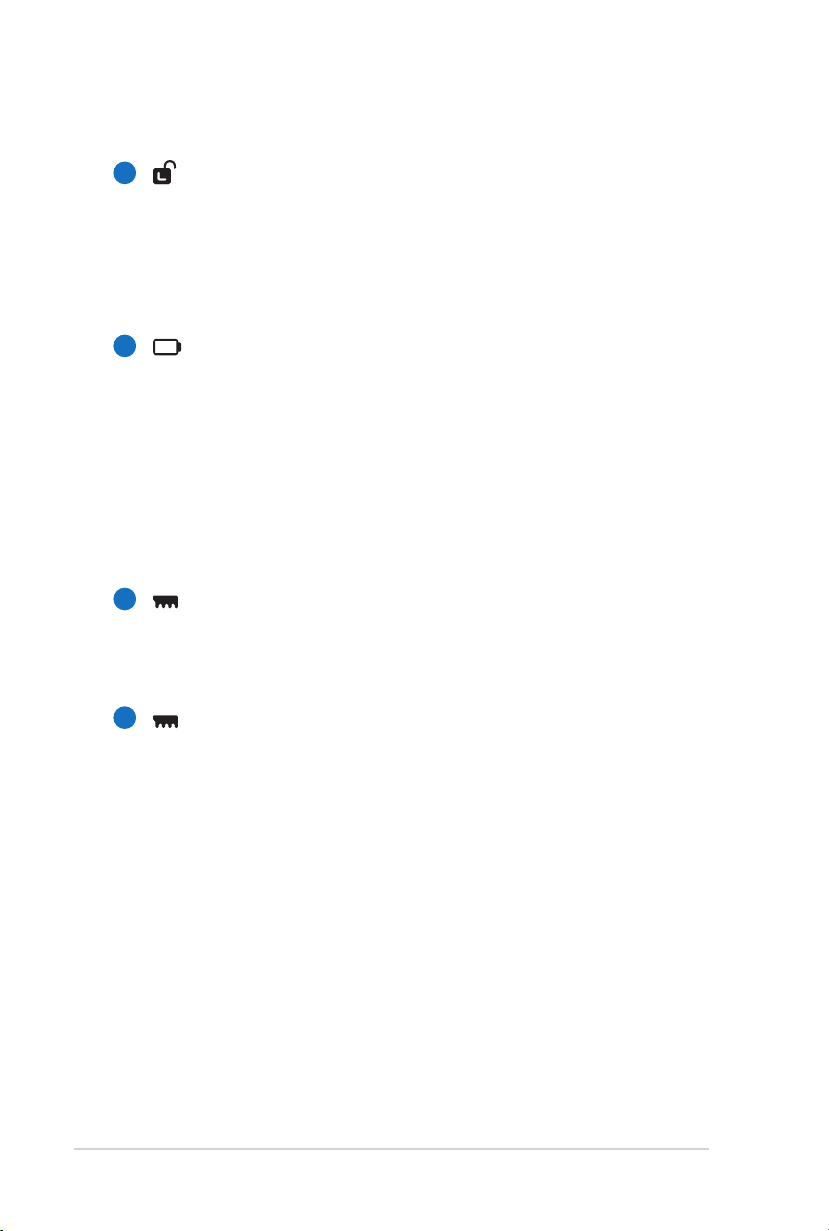
20
Manual de usuario del equipo portátil
Sistema de Bloqueo de Batería - Resorte
1
Éste se utiliza para mantener la batería ajustada
apropiadamente. El pestillo del resorte bloquea
automáticamente la batería cuando se inserta ésta. Si sujeta
el resorte en la posición de desbloqueo podrá extraer la
batería.
2
Batería
La batería se carga automáticamente cuando el equipo
portátil se conecta a una toma de corriente alterna. Ésta
proporciona alimentación al PC Portátil cuando éste no está
conectado a una toma externa. De esta forma es posible
utilizar el PC Portátil en desplazamientos. La autonomía de
la batería varía en función del uso y de las especificaciones
del equipo portátil. La batería no puede ser desmantelada y
debe ser reemplazada como una sola unidad.
Compartimento para tarjetas SIM
3
(solo para ciertos modelos)
El compartimento para tarjetas SIM permite la inserción de
tarjetas SIM para funciones 3G.
Compartimiento para Memoria RAM
4
El Compartimiento de memoria contiene una ranura de
expansión para memoria adicional. La memoria adicional
aumentará el rendimiento de aplicaciones disminuyendo el
acceso al disco duro. La BIOS detecta automáticamente la
cantidad de memoria que hay en el sistema, y la configura
consecuentemente. Después de haber instalado la
memoria no es necesaria ninguna instalación de Hardware
ni Software (incluyendo la BIOS). Visite un centro de
servicio técnico autorizado o a su proveedor para obtener
información acerca de las actualizaciones de memoria
para el PC Portátil. Adquiera módulos de expansión
exclusivamente de proveedores autorizados para este PC
Portátil con el fin de asegurar la máxima compatibilidad y
fiabilidad.
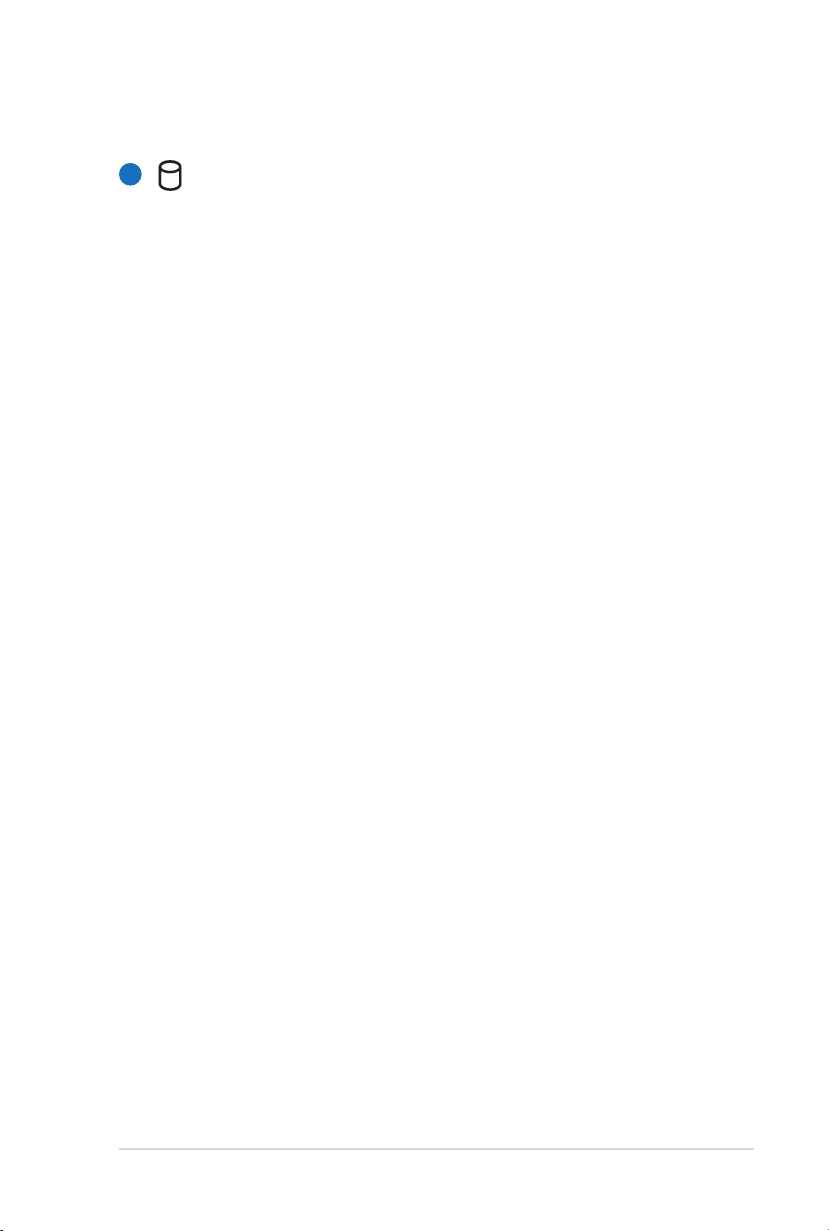
Manual de usuario del equipo portátil
21
5
Compartimiento del Disco Duro
La unidad de disco duro está protegida dentro de
un Compartimiento. Visite un centro de servicio o un
distribuidor autorizado para obtener más información
sobre cambios de disco duro en su PC Portátil. Adquiera
sólo discos duros a distribuidores autorizados de este PC
Portátil para asegurarse una máxima compatibilidad y
fiabilidad.
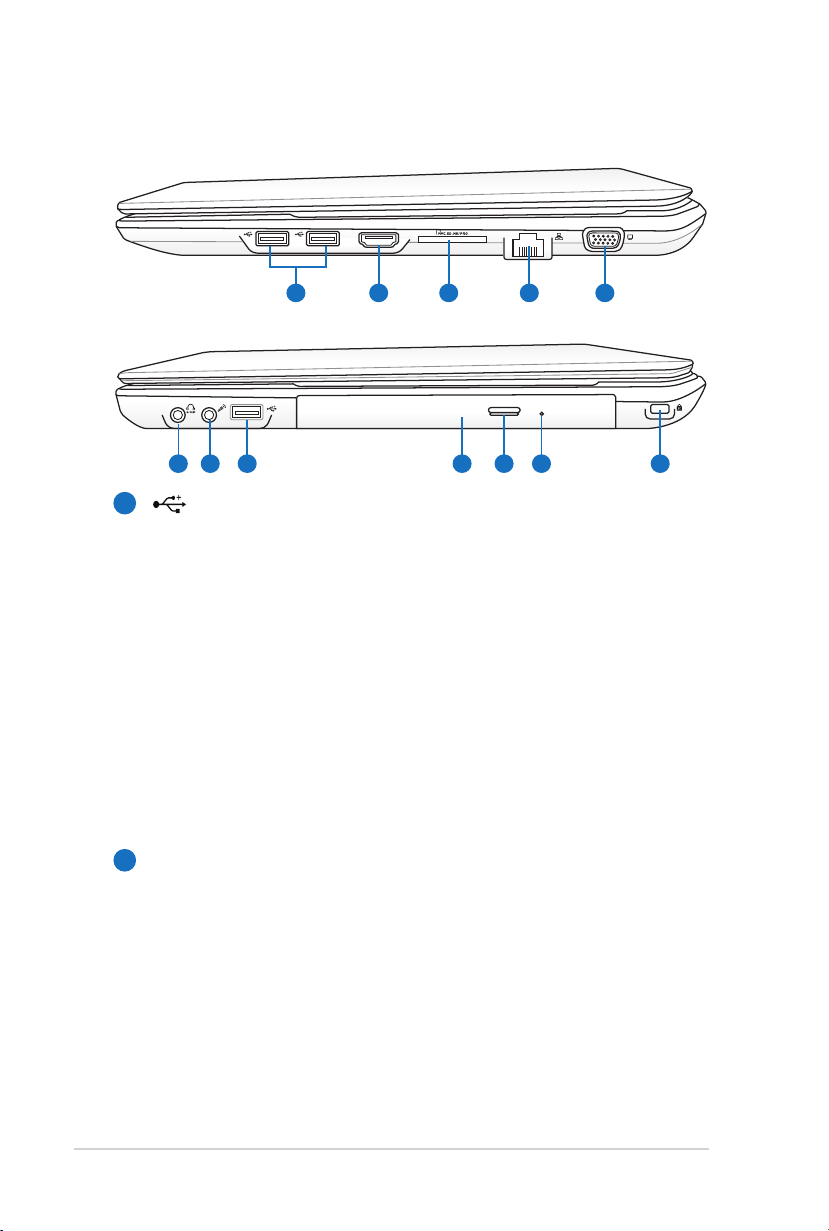
22
Manual de usuario del equipo portátil
Lateral Derecho
HDMI
4 51 2 3
6 8 9 10 117 1
Modelo de 13.3”
Modelo de 14”
1
Puerto USB (2.0)
El Bus Serie Universal (USB) es compatible con dispositivos
USB 2.0 o USB 1.1 tales como teclados, dispositivos de
señalización, cámaras, unidades de disco duro, impresoras
y escáneres que pueden ser conectados en serie y con
tasas de transferencia de hasta 12Mb/seg. (USB 1.1) o
480Mb/seg. (USB 2.0). La interfaz USB permite que muchos
dispositivos puedan funcionar simultáneamente en un solo
equipo, con teclados USB y algunos de los monitores más
modernos, comportándose como sitios o concentradores
USB complementarios. USB admite la conexión en caliente
de dispositivos, de forma que los periféricos pueden
conectarse o desconectarse sin tener que reiniciar el PC.
HDMI
2
Puerto HDMI
HDMI (High-Definition Multimedia Interface, es decir,
Interfaz multimedia de alta definición) es una interfaz digital
de audio y vídeo no comprimidos (como por ejemplo un
descodificador, un reproductor de DVD y un receptor de
A/V) y un monitor de audio y/o vídeo (como por ejemplo
un televisor digital es decir, DTV). Admite vídeo estándar,
mejorado o de alta definición, más audio digital multicanal
en un único cable. Transmite todas las normas HDTV ATSC
y admite audio digital de 8 canales con un ancho de banda
suficiente para alojar futuras mejoras o requisitos.
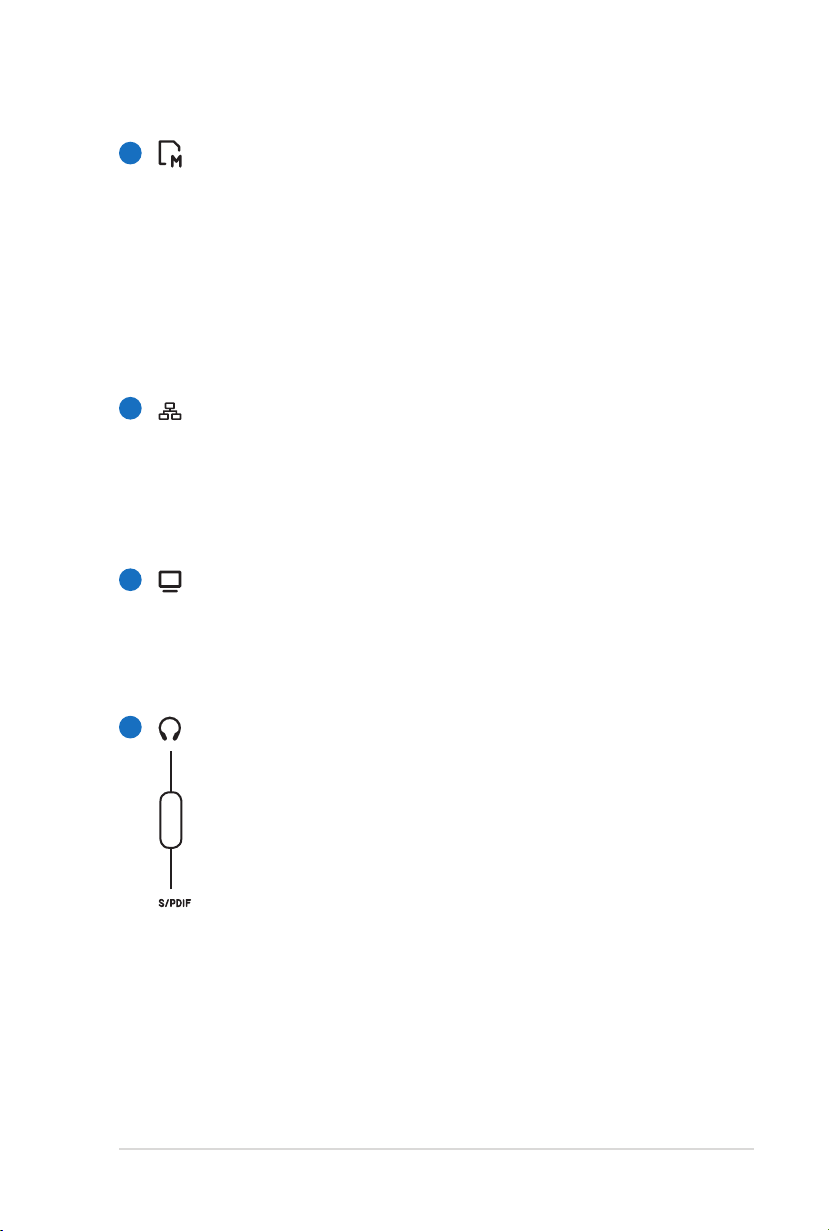
Manual de usuario del equipo portátil
23
3
Ranura para Tarjetas de Memoria Flash
Si desea utilizar tarjetas de memoria de dispositivos como
cámaras digitales, reproductores MP3, teléfonos móviles
y unidades PDA, tendrá que adquirir un lector de tarjetas
de memoria externa por separado. Este equipo portátil
tiene un lector de tarjetas de memoria de alta velocidad
integrado que puede realizar operaciones de lectura y
escritura de forma muy práctica con numerosos tipos de
tarjetas de memoria Flash.
4
Puerto LAN
El puerto LAN RJ-45 de ocho contactos es más grande que
el puerto de Módem RJ-11 y emplea un cable Ethernet
estándar para establecer conexión con una red de área
local. El conector integrado permite un uso cómodo sin
necesidad de utilizar adaptadores adicionales.
5
Salida para Pantalla (Monitor)
El puerto D-sub de 15 pines para monitor soporta
dispositivos compatibles con el estándar VGA, como
monitores o proyectores que permiten la visualización en
una pantalla externa más grande.
6
Conector de salida para auriculares
El conector hembra para auriculares estéreo (1/8 pulgadas)
se utiliza para enviar la señal de salida de audio del
equipo portátil a altavoces o auriculares amplificados. Al
Combo
utilizar este conector hembra, los altavoces integrados se
deshabilitarán automáticamente.
Conector de Salida para SPDIF
El conector hembra proporciona conexiones con
dispositivos compatibles con la tecnología SPDIF (Sony/
Philips Digital Interface, Interfaz digital de Sony y Philips)
para salida de sonido digital. Utilice esta función para
convertir el PC Portátil en un sistema de entretenimiento
doméstico de alta fidelidad.
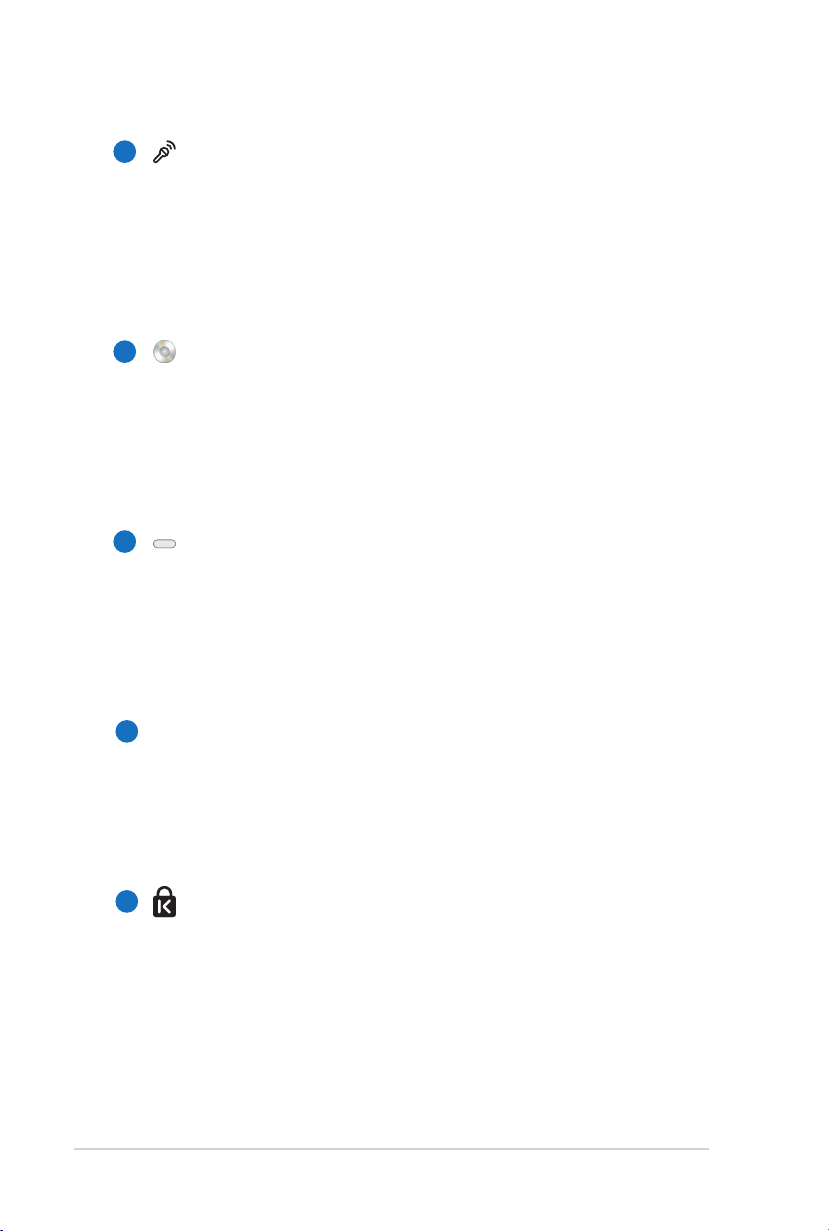
24
Manual de usuario del equipo portátil
Conector de Entrada de Micrófono
7
El conector mono para micrófono (1/8 de pulgada) puede
usarse para conectar un micrófono externo o señales de
salida de un dispositivo de sonido. Al usar este conector el
micrófono integrado se desactiva automáticamente. Utilice
esta función para realizar vídeo-conferencias, narraciones
de voz, o grabaciones de sonido sencillas.
Unidad Óptica
8
El PC portátil se comercializa en varios modelos con diferentes
unidades ópticas. Dependiendo del modelo, la unidad
óptica admitirá discos compactos (CD) y/o discos de vídeo
digital (DVD) con funciones de grabación (R) o reescritura
(RW). Consulte las especificaciones de comercialización para
obtener más detalles sobre cada modelo.
Expulsión electrónica de la unidad óptica
9
El sistema de expulsión de la unidad óptica cuenta con
un botón de expulsión electrónica para abrir la bandeja.
También puede expulsar la bandeja de la unidad óptica
mediante cualquier reproductor de software o haciendo
clic con el botón secundario en la unidad óptica en el icono
“Equipo” de Windows y seleccionando Expulsar.
Expulsión de Emergencia de la unidad óptica
10
(localización variable dependiendo del modelo)
La expulsión de emergencia se utiliza para expulsar la
bandeja de la unidad óptica en caso de que la expulsión
electrónica no funcione. No utilice la expulsión de
emergencia en lugar de la expulsión electrónica.
11
Puerto de bloqueo Kensington®
El puerto de bloqueo Kensington® permite asegurar el PC
Portátil mediante el uso de los productos de seguridad
para PC Portátiles compatibles con Kensington®. Estos
productos de seguridad suelen incluir un cable metálico y
un sistema de bloqueo que evita que el PC Portátil pueda
moverse de un objeto fijo. Algunos de los productos de
seguridad incluyen un detector de movimiento para que
suene una alarma cuando el equipo se mueva de su sitio.
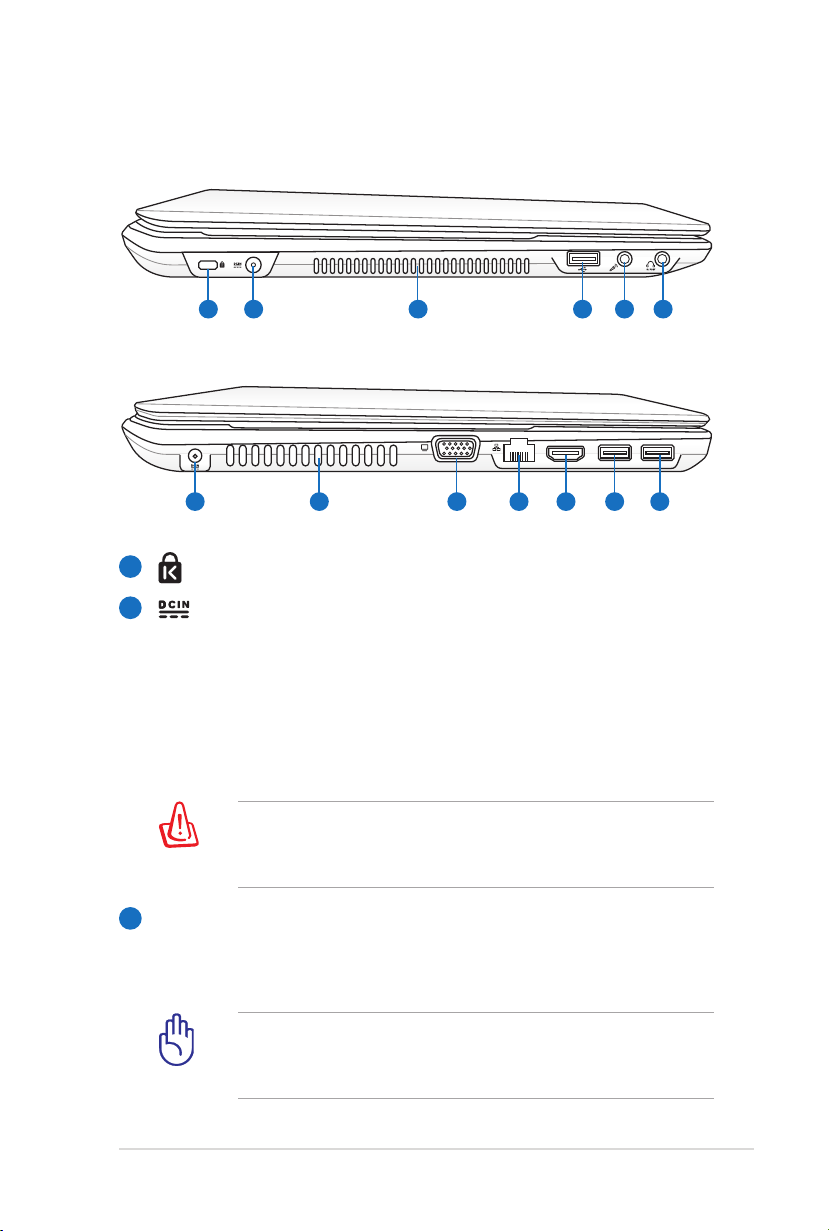
Manual de usuario del equipo portátil
25
Lateral Izquierdo
1 4 5 62 3
HDMI
2 8 9 4
10
3 7
Modelo de 13.3”
Modelo de 14”
1
Puerto de bloqueo Kensington®
2
Entrada de corriente continua (DC)
El adaptador de corriente que se suministra con el PC
portátil convierte de AC a DC para el uso con esta clavija.
La alimentación que se proporciona mediante esta clavija
suministra corriente al PC Portátil y carga la batería interna.
Para prevenir daños en el PC Portátil y/o en la batería,
utilice siempre el adaptador de corriente que se incluye.
ATENCIÓN: EL ADAPTADOR PODRÍA CALENTARSE
MIENTRAS SE UTILIZA. NO CUBRA EL ADAPTADOR Y
MANTÉNGA ÉSTE LEJOS DE SU CUERPO.
Aperturas de ventilación
3
Las aperturas de ventilación permiten que el aire frío entre en el
PC Portátil y el caliente salga de éste.
Asegúrese de que no hay papel, libros, ropa, cables ni otros
objetos que bloqueen ninguna de las ranuras de ventilación
o podría producirse sobrecalentamiento en el PC Portátil.
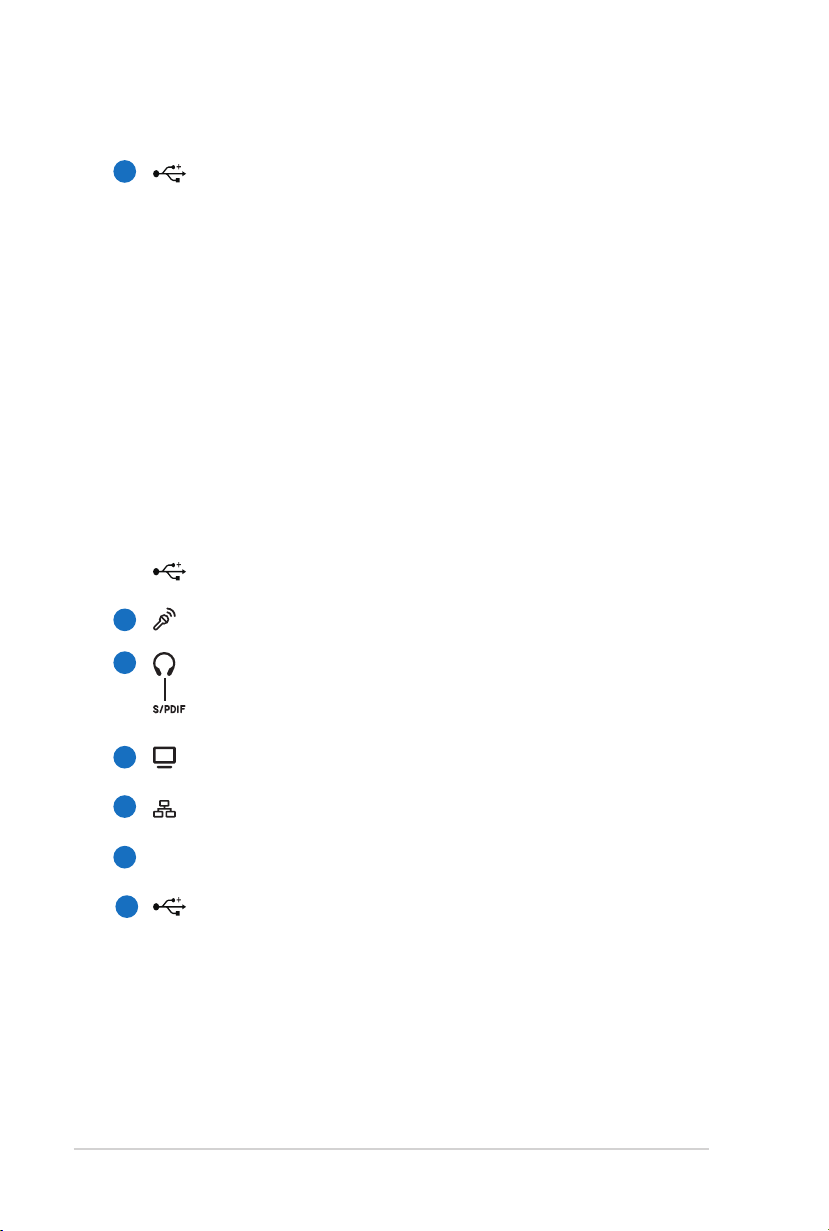
26
Manual de usuario del equipo portátil
4
Puerto USB (3.0) (azul, solo para ciertos modelos)
El Bus Serie Universal (USB) es compatible con dispositivos
USB 3.0, 2.0 o USB 1.1 tales como teclados, dispositivos de
señalización, cámaras, unidades de disco duro, impresoras
y escáneres que pueden ser conectados en serie y con
tasas de transferencia de hasta 4.8Gb/seg. (USB 3.0),
480Mb/seg. (USB 2.0) o 12Mb/seg. (USB 1.0). La interfaz
USB permite que muchos dispositivos puedan funcionar
simultáneamente en un solo equipo, con teclados USB y
algunos de los monitores más modernos, comportándose
como sitios o concentradores USB complementarios. USB
admite la conexión en caliente de dispositivos, de forma
que los periféricos pueden conectarse o desconectarse sin
tener que reiniciar el PC.
Puerto USB (2.0) (negro, solo para ciertos modelos)
Conector de Entrada de Micrófono
5
6
Conector de salida para auriculares
Conector de Salida para SPDIF
7
8
9
10
Salida para Pantalla (Monitor)
Puerto LAN
HDMI
Puerto HDMI
Puerto USB (2.0)
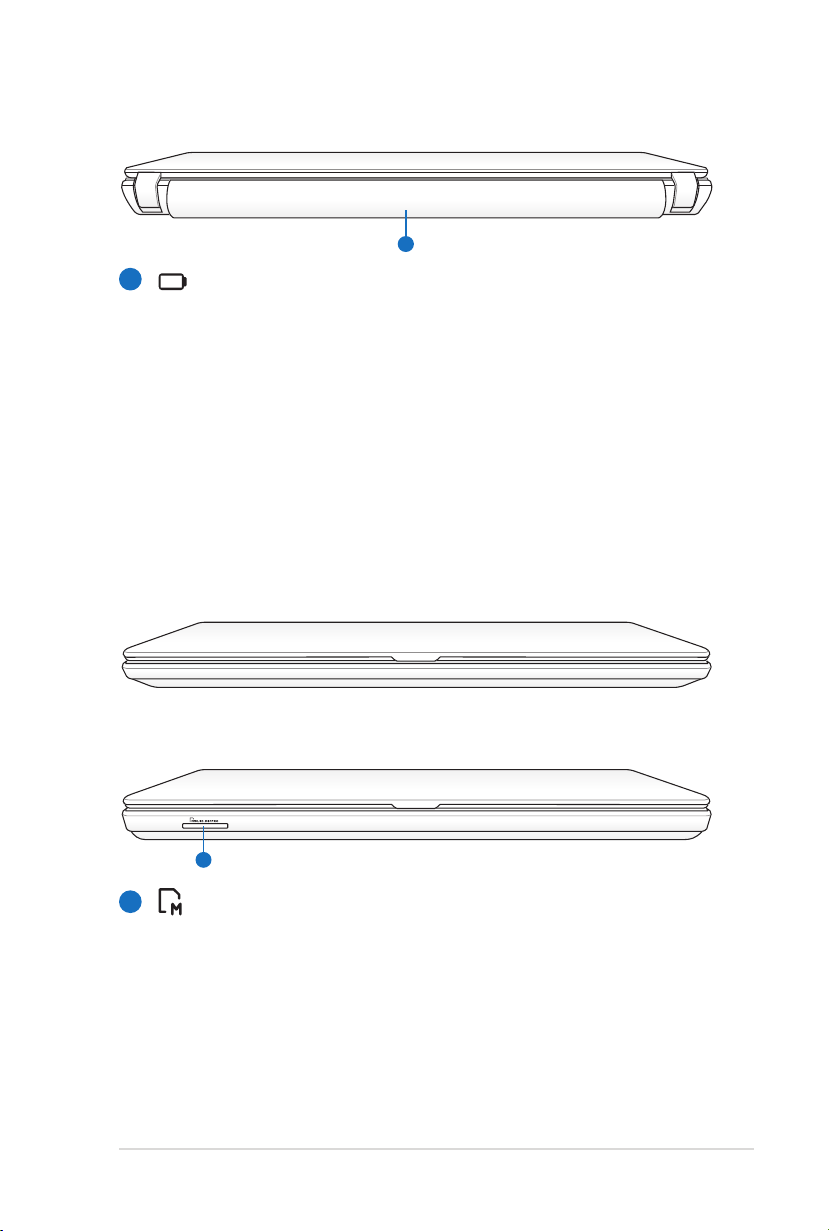
Manual de usuario del equipo portátil
27
Vista Posterior
1
1
1
Batería
La batería se carga automáticamente cuando el equipo
portátil se conecta a una toma de corriente alterna. Ésta
proporciona alimentación al PC Portátil cuando éste no está
conectado a una toma externa. De esta forma es posible
utilizar el PC Portátil en desplazamientos. La autonomía de
la batería varía en función del uso y de las especificaciones
del equipo portátil. La batería no puede ser desmantelada y
debe ser reemplazada como una sola unidad.
Vista Frontal
Modelo de 13.3”
Modelo de 14”
Ranura para Tarjetas de Memoria Flash
1
Si desea utilizar tarjetas de memoria de dispositivos como
cámaras digitales, reproductores MP3, teléfonos móviles
y unidades PDA, tendrá que adquirir un lector de tarjetas
de memoria externa por separado. Este equipo portátil
tiene un lector de tarjetas de memoria de alta velocidad
integrado que puede realizar operaciones de lectura y
escritura de forma muy práctica con numerosos tipos de
tarjetas de memoria Flash.
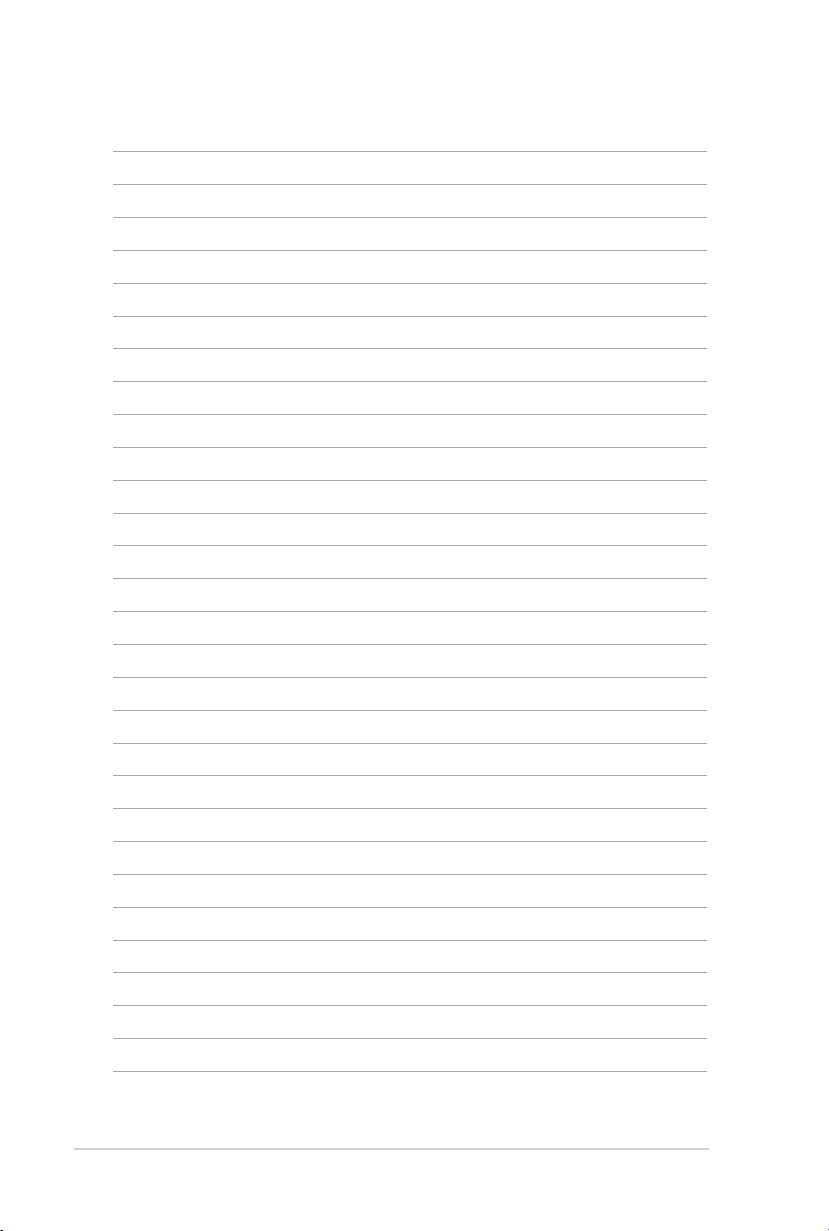
28
Manual de usuario del equipo portátil
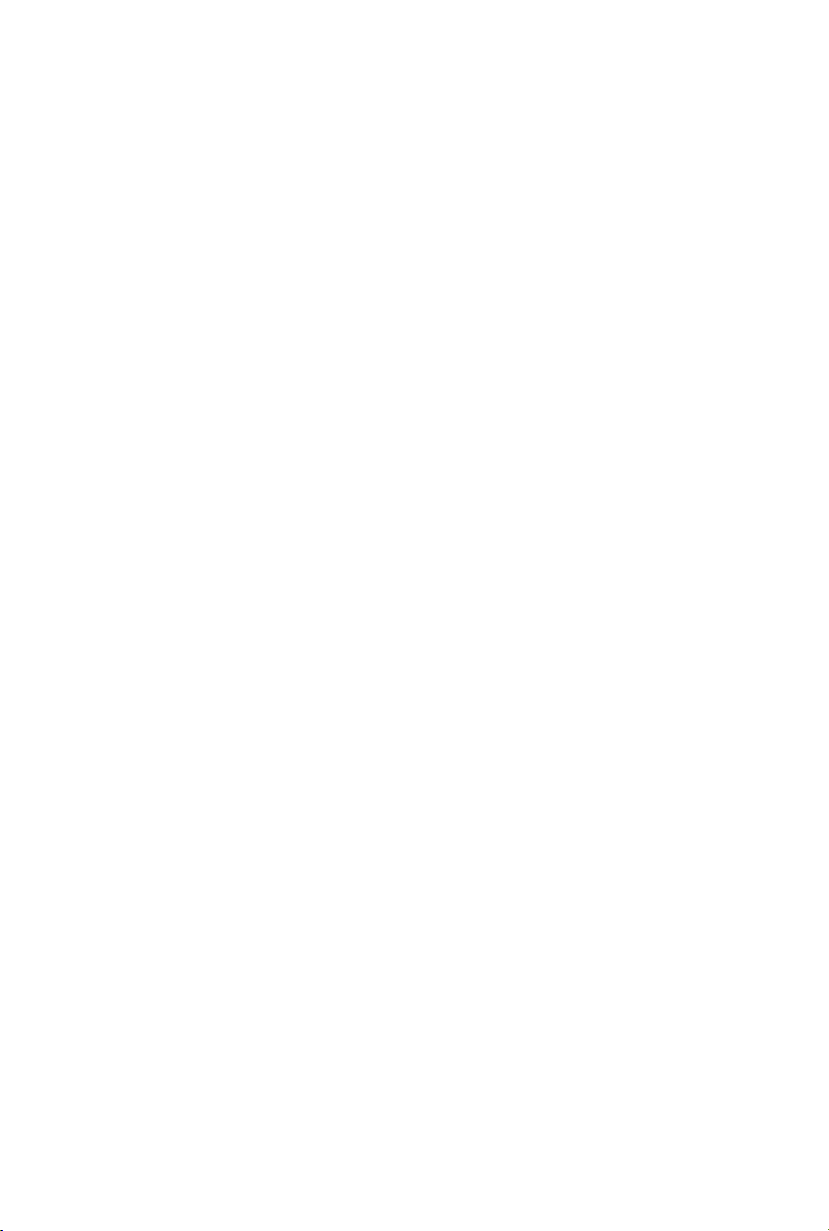
Capítulo 3:
Introducción
3
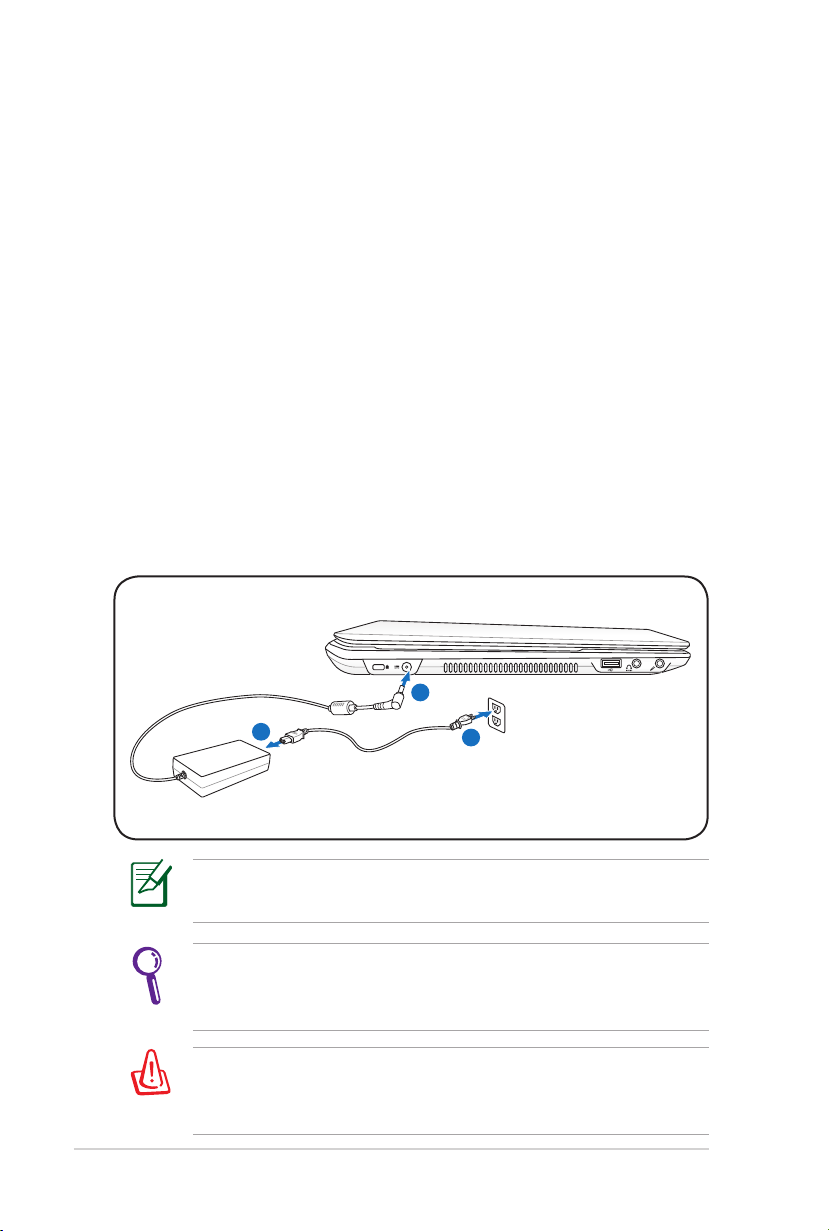
30
Manual de usuario del equipo portátil
Sistema de Alimentación
1
3
110V-220V
2
Utilizando la alimentación por Corriente Alterna (AC)
La alimentación del PC Portátil consta de dos partes: el adaptador de
alimentación y el sistema de alimentación por baterías. El adaptador
de alimentación convierte la energía de AC procedente de una toma
de corriente eléctrica en alimentación DC que es la que consume el
equipo portátil. El PC Portátil incluye un adaptador universal AC-DC.
Esto significa que puede conectar el cable de alimentación a cualquier
enchufe de 110V-120V o 220V-240V sin necesidad de configurar
interruptores o utilizar convertidores. Algunos países podrían necesitar
un adaptador para la conexión a un estándar diferente. La mayoría de
los hoteles ofrecen enchufes universales que soportan distintos cables
de potencia así como distintos voltajes. Siempre es mejor preguntar
a un viajero con experiencia acerca de los enchufes AC a la hora de
llevar adaptadores de potencia a otros países.
La ubicación real de la entrada de alimentación varía en función del
modelo. Consulte el capítulo anterior para localizar el puerto LAN.
Puede adquirir kits de viaje para el PC Portátil que incluyen
adaptadores de alimentación y de Módem para prácticamente
todos los países.
!ADVERTENCIA¡ NO conecte el cable de alimentación de CA a
una toma de CA antes de conectar en enchufe de CC al equipo
portátil. Si lo hace, el adaptador de CA-CC puede resultar dañado.
